HP Deskjet 6800 series. P íručka pro práci v síti Hálózati kézikönyv
|
|
|
- Brigitta Nemes
- 7 évvel ezelőtt
- Látták:
Átírás
1 HP Deskjet 6800 series P íručka pro práci v síti Hálózati kézikönyv
2
3 Česky Česky První vydání, květen 2004 Copyright 2004 Hewlett-Packard Development Company, L.P. Upozorn ní Kopírování, úpravy či překlad bez předchozího písemného souhlasu jsou až na výjimky vyplývající ze zákonů o autorském právu zakázány. Uvedené informace mohou být změněny bez předchozího upozornění. Jediné garantované záruky poskytované na produkty a služby HP vyplývají z prohlášení dodaných spolu s těmito produkty a službami. Nic zde uvedené nelze chápat jako vyplývající nebo doplňující záruku. Společnost Hewlett-Packard nenese odpovědnost za technické nebo redakční chyby nebo výpadky v tomto textu. Ochranné známky Microsoft, MS-DOS a Windows jsou registrované ochranné známky společnosti Microsoft Corporation. Mac, Macintosh, AppleTalk a Mac OS jsou ochranné známky společnosti Apple Computer, Inc., registrované v USA a v dalších zemích. Tento produkt obsahuje software vyvinutý společností OpenSSL Project pro použití v sadě nástrojů OpenSSL Toolkit ( Wi-Fi a logo Wi-Fi jsou registrované ochranné známky společnosti Wi-Fi Alliance. PictBridge a logo PictBridge jsou ochranné známky společnosti Camera & Imaging Products Association (CIPA). 1
4 Česky Používání tiskárny HP Deskjet 6800 series v síti Děkujeme vám za zakoupení tiskárny HP Deskjet 6800 Series. Tato příručka obsahuje následující informace o používání tiskárny v síti: Připojení tiskárny k bezdrátové síti Krok 1: Zjištění základních nastavení bezdrátové sítě Krok 2: Zjištění nastavení zabezpečení bezdrátové sítě Krok 3: Instalace softwaru tiskárny pro bezdrátové připojení Odstraňování problémů s připojením k bezdrátové síti Připojení tiskárny k síti Ethernet Krok 1: Připojení tiskárny k síti Krok 2: Instalace softwaru tiskárny prostřednictvím pevného připojení k síti Ethernet Odstraňování problémů s připojením ke kabelové síti Ethernet Správa tiskárny v síti Stavová stránka HP Integrovaný webový server (EWS) Změna nastavení zabezpečení bezdrátové sítě Konfigurace tiskárny pro softwarovou bránu firewall Obnovení výchozího nastavení tiskárny Slovníček
5 P ipojení tiskárny k bezdrátové síti Česky Začínáme Byl nainstalován hardware tiskárny? Před připojením k síti nainstalujte hardware tiskárny podle pokynů v instalačním letáku dodaném s tiskárnou. Jsou počítače p ipojené k síti chrán ny softwarovou bránou firewall? Pokud jsou některé počítače připojené k síti chráněné softwarovou bránou, postupujte před připojením tiskárny k síti podle pokynů v části Konfigurace tiskárny pro softwarovou bránu firewall na straně 52. P ipojení k tiskárn Krok 1: Zjišt ní základních nastavení bezdrátové sít Musíte znát sí ový název (SSID) a režim komunikace sítě. Tato nastavení určíte podle konfiguračního programu pro přístupový bod WAP (Wireless Access Point) sítě nebo pro síťovou kartu v počítači. Další informace naleznete v části Krok 1: Zjištění základních nastavení bezdrátové sítě na straně 5. Krok 2: Zjišt ní nastavení zabezpečení bezdrátové sít Musíte vědět, jaký typ zabezpečení síť používá: WPA, WEP nebo žádný. Další informace naleznete v části Krok 2: Zjištění nastavení zabezpečení bezdrátové sítě na straně 7. Pokračování na další stránce... 3
6 Česky Krok 3: Instalace softwaru tiskárny pro bezdrátové p ipojení Postup instalace softwaru tiskárny závisí na použitém operačním systému a komunikačním režimu. Pokyny pro instalaci naleznete v části Krok 3: Instalace softwaru tiskárny pro bezdrátové připojení na straně 9. Klíč pro bezdrátovou sí : Pokud používáte ke konfiguraci zařízení pro použití v bezdrátové síti jednotku Flash pro rozhraní USB jako klíč pro bezdrátovou síť (Wireless Network Key), přeskočte kroky 1 a 2 a přejděte k části Síť typu Infrastruktura s klíčem pro bezdrátovou síť (Wireless Network Key) na straně 10. 4
7 Krok 1: Zjišt ní základních nastavení bezdrátové sít Chcete-li nainstalovat tiskárnu v bezdrátové síti, musíte znát režim komunikace v síti a sí ový název (SSID). Tato nastavení určíte podle konfiguračního programu pro přístupový bod WAP (Wireless Access Point) sítě nebo pro síťovou kartu v počítači. Česky Režim komunikace Existují dva režimy komunikace v síti: Infrastruktura Ad hoc Infrastruktura (doporučeno) Chcete-li pro připojení tiskárny do sítě použít přístupový bod WAP, nastavte infrastrukturní režim komunikace tiskárny. V režimu Infrastruktura tiskárna komunikuje s ostatními zařízeními v síti pomocí přístupového bodu WAP, a to ať už jsou tato zařízení připojena bezdrátově nebo pomocí kabelu. Body WAP v malých sítích obecně fungují jako směrovače nebo brány. Sít typu počítač-počítač (ad hoc) Pokud pro připojení tiskárny k bezdrátové síti nechcete použít přístupový bod WAP, nastavte tiskárnu na komunikační režim ad hoc (používá se i název počítač-počítač). V režimu ad hoc tiskárna komunikuje s ostatními bezdrátovými zařízeními přímo. 5
8 Sí ový název (SSID) Česky Název sítě (SSID - Service Set Identifier) označuje konkrétní bezdrátovou síť. Aby mohlo jakékoli zařízení pracovat v síti, musí znát její název. Další informace Další informace o koncepcích bezdrátových sítí naleznete v uživatelské příručce online. K uživatelské příručce online získáte přístup po instalaci softwaru tiskárny do počítače. 6
9 Krok 2: Zjišt ní nastavení zabezpečení bezdrátové sít Tiskárna musí používat stejné nastavení zabezpečení sítě jako ostatní zařízení v síti. Pokud tiskárna nemá správné nastavení zabezpečení pro bezdrátovou síť, ostatní zařízení v síti nebudou mít možnost tiskárnu používat. Nastavení zabezpečení pro bezdrátovou síť určíte podle konfiguračního programu pro síťovou kartu v počítači nebo pro přístupový bod WAP (Wireless Access Point) sítě. Česky Typy zabezpečení bezdrátové sít Tiskárnu můžete konfigurovat pomocí následujících voleb zabezpečení bezdrátové sítě: Otevřený systém (žádné zabezpečení) WEP (Wired Equivalent Privacy) WPA (Wi-Fi Protected Access) Otev ený systém (žádné zabezpečení) V otevřeném systému síť nevyžaduje ověření nebo šifrování. Chcete-li tiskárnu nakonfigurovat pro provoz v otevřeném systému, musíte znát komunikační režim sítě a síťový název (SSID). Informace o tom, jak zjistit tyto údaje naleznete v části Krok 1: Zjištění základních nastavení bezdrátové sítě na straně 5. 7
10 WEP (Wired Equivalent Privacy) Česky Technologie WEP (Wired Equivalent Privacy) poskytuje zabezpečení šifrováním dat odesílaných radiovými vlnami z jednoho bezdrátového zařízení do jiného bezdrátového zařízení. Zařízení v síti s technologií WEP používají ke kódování dat klíče WEP. Chcete-li nakonfigurovat tiskárnu pro provoz v síti používající zabezpečení WEP, musíte znát klíče WEP používané danou sítí. WPA (Wi-Fi Protected Access) Technologie WPA (Wi-Fi Protected Access) poskytuje zabezpečení následujícím způsobem: Šifruje data odeslaná radiovými vlnami z jednoho bezdrátového zařízení do jiného bezdrátového zařízení. Řídí přístup k síťovým prostředkům pomocí ověřovacích protokolů. Chcete-li nakonfigurovat tiskárnu pro provoz v síti používající zabezpečení WPA, musíte znát heslo a ověřovací protokol používané danou sítí. 8
11 Krok 3: Instalace softwaru tiskárny pro bezdrátové p ipojení Softwarová brána firewall: Je-li počítač chráněn softwarovou bránou firewall, postupujte před instalací softwaru tiskárny podle pokynů v části Konfigurace tiskárny pro softwarovou bránu firewall na straně 52. Česky Windows Klíč pro bezdrátovou sí : Pokud používáte jednotku Flash pro rozhraní USB jako klíč pro bezdrátovou síť (Wireless Network Key) ke konfiguraci zařízení pro použití v bezdrátové síti, přejděte na část Síť typu Infrastruktura s klíčem pro bezdrátovou síť (Wireless Network Key) na straně 10. Sí typu Infrastruktura (doporučeno) 1. Pomocí kabelu Ethernet tiskárnu připojte k portu Ethernet v síti, například k dostupnému portu Ethernet na přístupovém bodu WAP (Wireless Access Point), směrovači, rozbočovači nebo v zásuvce na stěně. 2. Vložte disk CD se softwarem tiskárny do jednotky CD-ROM počítače a postupujte podle pokynů na obrazovce. 3. V okně Connection Type (Typ připojení) vyberte možnost Wireless (Bezdrátové) a klepněte na tlačítko Next (Další). 4. Dokončete instalaci softwaru podle pokynů na obrazovce. Další počítače Nainstalujte software tiskárny do každého počítače, který bude tiskárnu používat. Při instalaci softwaru tiskárny do ostatních počítačů v síti postupujte podle pokynů ve výše uvedených krocích 2 až 4. Kabel Ethernet je potřeba pouze při instalaci softwaru tiskárny a konfiguraci jích bezdrátových nastavení v průběhu první instalace v síti. Tento kabel není nutný při instalaci tiskárny do dalších počítačů v síti. 9
12 Sí typu Infrastruktura s klíčem pro bezdrátovou sí (Wireless Network Key) Česky Začínáme Použití jednotky Flash pro rozhraní USB jako klíče pro bezdrátovou síť představuje rychlý a pohodlný způsob konfigurace zařízení pro provoz v bezdrátové síti. Chcete-li použít jednotku Flash pro rozhraní USB jako klíč pro bezdrátovou síť ke konfiguraci tiskárny, musíte mít v počítači nainstalovanou aktualizaci Service Pack 2 systému Windows XP a síťovou kartu pro bezdrátovou síť. Aktualizaci Service Pack 2 systému Windows XP získáte na webové stránce společnosti Microsoft na adrese: Použití klíče pro bezdrátovou sí Chcete-li použít klíč pro bezdrátovou síť ke konfiguraci tiskárny v bezdrátové síti, postupujte takto: 1. Na ploše systému Windows klepněte na tlačítko Start, postupně ukažte na položky Programy, P íslušenství a Komunikace a pak klepněte na položku Wireless Network Setup (Nastavení bezdrátové sítě). 2. V průvodci nastavením bezdrátové sítě zadejte síťový název bezdrátové sítě a proveďte jeden z následujících kroků: Chcete-li, aby byl klíč pro bezdrátovou síť vytvořen systémem Windows, vyberte automatickou volbu. Chcete-li klíč pro bezdrátovou síť vytvořit sami, vyberte ruční volbu. Poznámka: Pokud směrovač v síti nepodporuje použití klíče pro bezdrátovou síť, musíte vybrat ruční volbu. Vyberete-li ruční volbu, musíte znát nastavení zabezpečení bezdrátové sítě. 3. Postupujte podle pokynů na obrazovce, dokud nebudete vyzváni k odstranění klíče pro bezdrátovou síť z počítače. Pokračování na další stránce... 10
13 4. Se zapnutou tiskárnou zapojte klíč pro bezdrátovou síť do portu USB PictBridge na její přední straně. Česky 5. Počkejte, až kontrolky tiskárny všechny zároveň třikrát zablikají. 6. Zapojte klíč pro bezdrátovou síť do počítače a dokončete průvodce nastavením bezdrátové sítě podle pokynů na obrazovce. 7. Vložte disk CD se softwarem tiskárny do jednotky CD-ROM počítače a postupujte podle pokynů na obrazovce. 8. V okně Connection Type (Typ připojení) vyberte možnost Wireless (Bezdrátové) a klepněte na tlačítko Next (Další). 9. Dokončete instalaci softwaru podle pokynů na obrazovce. Další počítače Nainstalujte software tiskárny do každého počítače, který bude tiskárnu používat. Při instalaci softwaru tiskárny do ostatních počítačů v síti postupujte podle pokynů ve výše uvedených krocích 7 až 9. 11
14 Ad hoc Zařízení v síti ad hoc musí: Česky být kompatibilní s technologií b, mít nastaven komunikační režim Ad hoc, mít stejný síťový název (SSID), být ve stejné podsíti, být na stejném kanálu, mít stejná nastavení zabezpečení pro bezdrátovou síť. Chcete-li tiskárnu připojit pomocí výchozího nastavení sítě ad hoc od výrobce, postupujte takto: 1. Spusťte konfigurační program pro bezdrátovou síťovou kartu v počítači a dále proveďte následující úkoly: a. Vytvořte nový bezdrátový profil s následujícími hodnotami: Režim komunikace: ad hoc Síťový název (SSID): hpsetup Zabezpečení (šifrování): žádné b. Aktivujte tento profil. 2. Počkejte dvě minuty, až tiskárna získá adresu IP. Potom vytiskněte stavovou stránku HP stisknutím tlačítka stavové stránky na tiskárně. 3. Na stavové stránce HP zkontrolujte následující nastavení: Síťový název (SSID) je hpsetup. Režim komunikace je Ad hoc. Maska a kanál podsítě jsou stejné jako u bezdrátové sítě. Adresa IP má jinou hodnotu než Pokud některá z výše uvedených podmínek není pravdivá, odstraňte profil bezdrátové sítě vytvořený v kroku 1 a opakujte kroky 1 až 3. Pokračování na další stránce... 12
15 4. Vložte disk CD se softwarem tiskárny do jednotky CD-ROM počítače a postupujte podle pokynů na obrazovce. 5. V okně Connection Type (Typ připojení) vyberte možnost Wireless (Bezdrátové) a klepněte na tlačítko Next (Další). 6. Dokončete instalaci softwaru podle pokynů na obrazovce. Další počítače Nainstalujte software tiskárny do každého počítače, který bude tiskárnu používat. Při instalaci softwaru tiskárny do ostatních počítačů v síti postupujte podle pokynů ve výše uvedených krocích 4 až 6. Up es ující nastavení Pokyny pro konfiguraci tiskárny pro provoz v jiných sítích ad hoc, než je síť hpsetup nastavená podle výchozích parametrů od výrobce, naleznete na webových stránkách společnost Hewlett-Packard na adrese g Tiskárna ve výchozím nastavení pracuje v síti ad hoc s technologií b, čímž je zajištěna kompatibilita s nejširším spektrem zařízení pro bezdrátovou síť Pokud v síti máte pouze zařízení podporující technologii g, můžete tiskárnu nakonfigurovat pro provoz v režimu g, a optimalizovat tak výkon sítě. Chcete-li nakonfigurovat tiskárnu připojenou k síti ad hoc pro provoz v režimu g, postupujte takto: 1. Spusťte integrovaný webový server (EWS) tiskárny. Další informace o spuštění serveru EWS naleznete v části strana Klepněte na kartu Networking (Síť). 3. V části Connections (Připojení) klepněte na možnost Wireless (802.11) (Bezdrátové, protokol ). 4. Klepněte na kartu Advanced (Upřesnit). 5. Přejděte na dolní okraj webové stránky a zrušte zaškrtnutí políčka In an ad hoc network use b behavior (V sítí typu ad hoc použít technologii b). 6. Klepněte na tlačítko Apply (Použít) a ukončete integrovaný webový server. Česky 13
16 Macintosh Česky Mac OS X Sí typu Infrastruktura (doporučeno) 1. Pomocí kabelu Ethernet tiskárnu připojte k portu Ethernet v síti, například k dostupnému portu Ethernet na přístupovém bodu WAP (Wireless Access Point), směrovači, rozbočovači nebo v zásuvce na stěně. 2. Do jednotky CD-ROM počítače vložte disk CD se softwarem tiskárny. Potom poklepejte na ikonu disku CD na ploše. 3. Poklepejte na ikonu HP Deskjet 6800 installer a postupujte podle pokynů na obrazovce. 4. V okně Connection Type (Typ připojení) vyberte možnost Wireless Network (802.11) (Bezdrátové, protokol ) a klepněte na tlačítko Next (Další). 5. Projděte několik dalších oken a vyhledejte tiskárnu v síti. Pokračování na další stránce... 14
17 6. V okně Confirm or Change Settings (Potvrdit nebo změnit nastavení) klepněte na tlačítko Change Settings (Změnit nastavení). Česky 7. V okně Change Settings (Změnit nastavení) klepněte na tlačítko Change Settings (Změnit nastavení). Spustí se integrovaný webový server (EWS) tiskárny. 8. V softwaru serveru EWS klepněte na kartu Networking (Síť). 9. V části Connections (Připojení) klepněte na možnost Wireless (802.11) (Bezdrátové, protokol ). 10. V okně Wireless (802.11) Interface (Bezdrátové rozhraní, ) spusťte průvodce konfigurací bezdrátové sítě klepnutím na tlačítko Start Wizard (Spustit průvodce). Pokračování na další stránce... 15
18 Česky 11. Nakonfigurujte nastavení tiskárny podle pokynů na obrazovce. 12. Po dokončení pr vodce konfigurací bezdrátové sít ukončete server EWS. 13. V okně Confirm or Change Settings (Potvrdit nebo změnit nastavení) klepněte na tlačítko Next (Další). 14. Dokončete instalaci softwaru tiskárny podle pokynů na obrazovce. 15. V okně Add printer (Přidat tiskárnu) klepněte na možnost Open Print Center (Otevřít centrum tisku). 16. Klepněte na možnost Add printer (Přidat tiskárnu). 17. Postupujte podle pokynů týkajících se verze Mac OS X, kterou používáte: Mac OS X v nebo vyšší Mac OS X v nebo nižší Vyberte možnost Rendezvous. Vyberte možnost HP IP Printing a klepněte na tlačítko Discover. 18. Vyberte tiskárnu a klepněte na tlačítko Add (Přidat). 19. Zavřete okno Print Center (Centrum tisku). Další počítače Při instalaci softwaru tiskárny na každý počítač, který ji bude používat, postupujte takto: 1. Do jednotky CD-ROM počítače vložte disk CD se softwarem tiskárny. Potom poklepejte na ikonu disku CD na ploše. 2. Poklepejte na ikonu programu HP Deskjet 6800 installer a postupujte podle pokynů na obrazovce. 3. Až se zobrazí program HP Deskjet 6800 series printer Setup Assistant, zavřete ho. Tento program nemusíte použít, protože tiskárna již byla pro provoz v síti nakonfigurována. 4. Otevřete okno Print Center (Centrum tisku) a proveďte výše uvedené kroky 15 až
19 Sí ad hoc nebo počítač-počítač 1. Připojte tiskárnu k počítači kabelem Ethernet. 2. Do jednotky CD-ROM počítače vložte disk CD se softwarem tiskárny. Potom poklepejte na ikonu disku CD na ploše. 3. Poklepejte na ikonu programu HP Deskjet 6800 installer a postupujte podle pokynů na obrazovce. 4. V okně Connection Type (Typ připojení) vyberte možnost Wireless Network (802.11) (Bezdrátové, protokol ) a klepněte na tlačítko Next (Další). Česky 5. Projděte několik dalších oken a vyhledejte tiskárnu v síti. Pokračování na další stránce... 17
20 6. V okně Confirm or Change Settings (Potvrdit nebo změnit nastavení) klepněte na tlačítko Change Settings (Změnit nastavení). Česky 7. V okně Change Settings (Změnit nastavení) klepněte na tlačítko Change Settings (Změnit nastavení). Spustí se integrovaný webový server (EWS) tiskárny. 8. V softwaru serveru EWS klepněte na kartu Networking (Síť). 9. V části Connections (Připojení) klepněte na možnost Wireless (802.11) (Bezdrátové, protokol ). 10. V okně Wireless (802.11) Interface (Bezdrátové rozhraní, ) klepněte na kartu Advanced (Upřesnit). 11. Zadejte nastavení bezdrátové sítě, ke které chcete tiskárnu připojit. V části Network name (Síťový název) zadejte název sítě (například: MojeSit) do pole SSID. V části Network Settings (Nastavení sítě): Vyberte možnost Ad hoc. V rozevíracím seznamu Channel (Kanál) vyberte požadovaný kanál. Zadejte nastavení zabezpečení bezdrátové sítě. 12. Po zadání nastavení zabezpečení bezdrátové sítě klepněte na tlačítko Apply (Použít) a ukončete server EWS. 13. V okně Add printer (Přidat tiskárnu) klepněte na možnost Open Print Center (Otevřít centrum tisku). 14. Klepněte na možnost Add printer (Přidat tiskárnu). Pokračování na další stránce... 18
21 15. Postupujte podle pokynů týkajících se verze Mac OS X, kterou používáte: Mac OS X v nebo vyšší Mac OS X v nebo nižší Česky Vyberte možnost Rendezvous. Vyberte možnost HP IP Printing a klepněte na tlačítko Discover. 16. Vyberte tiskárnu a klepněte na tlačítko Add (Přidat). 17. Zavřete okno Print Center (Centrum tisku). Další počítače Při instalaci softwaru tiskárny na každý počítač, který ji bude používat, postupujte takto: 1. Do jednotky CD-ROM počítače vložte disk CD se softwarem tiskárny. Potom poklepejte na ikonu disku CD na ploše. 2. Poklepejte na ikonu programu HP Deskjet 6800 installer a postupujte podle pokynů na obrazovce. 3. Až se zobrazí program HP Deskjet 6800 series printer Setup Assistant, zavřete ho. Tento program nemusíte použít, protože tiskárna již byla pro provoz v síti nakonfigurována. 4. Otevřete okno Print Center (Centrum tisku) a proveďte výše uvedené kroky 13 až
22 Česky g Tiskárna ve výchozím nastavení pracuje v síti ad hoc s technologií b, čímž je zajištěna kompatibilita s nejširším spektrem zařízení pro bezdrátovou síť Pokud v síti máte pouze zařízení podporující technologii g, můžete tiskárnu nakonfigurovat pro provoz v režimu g, a optimalizovat tak výkon sítě. Chcete-li tiskárnu připojenou k síti ad hoc nakonfigurovat pro provoz v režimu g, postupujte podle pokynů v části g na straně 13. Mac OS X Classic 1. Pokyny pro instalaci softwaru tiskárny do počítače se systémem Mac OS X najdete v části strana Otevřete okno Chooser (Připojení) a klepněte na ikonu HP Inkjet 6.x. Poznámka: Není-li zobrazena ikona HP inkjet 6.x, vložte do jednotky CD-ROM počítače disk CD se softwarem tiskárny a nainstalujte ovladač tiskárny pro systém Mac OS 9 podle pokynů na obrazovce. Pak opakujte krok Po zobrazení otázky, zda chcete, aby počítač vyhledal síťovou tiskárnu připojenou protokolem TCP/IP, klepněte na možnost Yes (Ano). 4. Vyberte tiskárnu a zavřete okno Chooser (Připojení). 20
23 Mac OS 9 Sí typu Infrastruktura bez šifrování 1. Připojte tiskárnu kabelem Ethernet k portu Ethernet v síti, například k dostupnému portu Ethernet na přístupovém bodu WAP (Wireless Access Point), směrovači, rozbočovači nebo v zásuvce na stěně. 2. Zkontrolujte, zda kontrolka Síť svítí. Pokud ne, zkontrolujte zapojení kabelů. Česky 3. Stisknutím tlačítka stavové stránky vytiskněte stavovou stránku HP. 4. V počítači spusťte webový prohlížeč a do jeho adresové řádky zadejte adresu URL tiskárny uvedenou na stavové stránce HP. Tím spustíte integrovaný webový server tiskárny (EWS). 5. V softwaru serveru EWS klepněte na kartu Networking (Síť). 6. V části Connections (Připojení) klepněte na možnost Wireless (802.11) (Bezdrátové, protokol ). 7. V okně Wireless (802.11) Interface (Bezdrátové rozhraní, ) spusťte průvodce konfigurací bezdrátové sítě klepnutím na tlačítko Start Wizard (Spustit průvodce). Pokračování na další stránce... 21
24 Česky 8. Nakonfigurujte nastavení tiskárny podle pokynů na obrazovce. 9. Až dokončíte pr vodce konfigurací bezdrátové sít, ukončete server EWS. 10. Odpojením kabelu Ethernet od tiskárny umožníte bezdrátovou komunikaci. 11. Do jednotky CD-ROM počítače vložte disk CD se softwarem tiskárny. Potom poklepejte na ikonu disku CD na ploše. 12. Poklepejte na ikonu programu HP Deskjet 6800 installer a po vyzvání restartujte počítač. 13. Otevřete okno Chooser (Připojení) a klepněte na ikonu HP Inkjet 6.x. 14. Po zobrazení otázky, zda chcete, aby počítač vyhledal síťovou tiskárnu připojenou protokolem TCP/IP, klepněte na možnost Yes (Ano). 15. Vyberte tiskárnu a zavřete okno Chooser (Připojení). Další počítače Nainstalujte software tiskárny do každého počítače, který bude tiskárnu používat. Při instalaci softwaru tiskárny do ostatních počítačů v síti postupujte podle pokynů ve výše uvedených krocích 11 až
25 Sí typu Infrastruktura se šifrováním 1. Spusťte program AirPort Admin Utility a postupujte takto: a. Klepněte na možnost Base Station (Základní stanice) a vyberte možnost Equivalent Network Password (Ekvivalentní síťové heslo). b. Zapište si klíč WEP na kus papíru. c. Ukončete program AirPort Admin Utility. 2. Připojte tiskárnu kabelem Ethernet k portu Ethernet v síti, například k dostupnému portu Ethernet na přístupovém bodu WAP (Wireless Access Point), směrovači, rozbočovači nebo v zásuvce na stěně. 3. Zkontrolujte, zda kontrolka Síť svítí. Pokud ne, zkontrolujte zapojení kabelů. Česky 4. Stisknutím tlačítka stavové stránky vytiskněte stavovou stránku HP. 5. V počítači spusťte webový prohlížeč a do jeho adresové řádky zadejte adresu URL tiskárny uvedenou na stavové stránce HP. Tím spustíte integrovaný webový server tiskárny (EWS). 6. V softwaru serveru EWS klepněte na kartu Networking (Síť). 7. V části Connections (Připojení) klepněte na možnost Wireless (802.11) (Bezdrátové, protokol ). Pokračování na další stránce... 23
26 Česky 8. V okně Wireless (802.11) Interface (Bezdrátové rozhraní, ) spusťte průvodce konfigurací bezdrátové sítě klepnutím na tlačítko Start Wizard (Spustit průvodce). 9. Nakonfigurujte nastavení tiskárny včetně klíče WEP, který jste si poznamenali v kroku 1, podle pokynů na obrazovce. 10. Až dokončíte pr vodce konfigurací bezdrátové sít, ukončete server EWS. 11. Odpojením kabelu Ethernet od tiskárny umožníte bezdrátovou komunikaci. 12. Do jednotky CD-ROM počítače vložte disk CD se softwarem tiskárny. Potom poklepejte na ikonu disku CD na ploše. 13. Poklepejte na ikonu programu HP Deskjet 6800 installer a po vyzvání restartujte počítač. 14. Otevřete okno Chooser (Připojení) a klepněte na ikonu HP Inkjet 6.x. 15. Po zobrazení otázky, zda chcete, aby počítač vyhledal síťovou tiskárnu připojenou protokolem TCP/IP, klepněte na možnost Yes (Ano). 16. Vyberte tiskárnu a zavřete okno Chooser (Připojení). Další počítače Nainstalujte software tiskárny do každého počítače, který bude tiskárnu používat. Při instalaci softwaru tiskárny do ostatních počítačů v síti postupujte podle pokynů ve výše uvedených krocích 12 až
27 Sí ad hoc nebo počítač-počítač 1. Stisknutím tlačítka stavové stránky vytiskněte stavovou stránku HP. Česky 2. Spusťte program AirPort Setup Assistant a připojte se k existující bezdrátové síti podle pokynů na obrazovce. Jako název existující sítě, ke které provádíte připojení, použijte hpsetup. 3. Na stavové stránce HP zjistěte adresu URL tiskárny. 4. V počítači spusťte webový prohlížeč a do jeho adresové řádky zadejte adresu URL tiskárny uvedenou na stavové stránce HP. Tím spustíte integrovaný webový server tiskárny (EWS). 5. V softwaru serveru EWS klepněte na kartu Networking (Síť). 6. V části Connections (Připojení) klepněte na možnost Wireless (802.11) (Bezdrátové, protokol ). 7. V okně Wireless (802.11) Interface (Bezdrátové rozhraní, ) klepněte na kartu Advanced (Upřesnit). 8. Zadejte nastavení bezdrátové sítě, ke které chcete tiskárnu připojit. V části Network name (Síťový název) zadejte název sítě (například: MojeSit) do pole SSID. V části Network Settings (Nastavení sítě): Vyberte možnost Ad hoc. V rozevíracím seznamu Channel (Kanál) vyberte požadovaný kanál. Zadejte nastavení zabezpečení bezdrátové sítě. 9. Po zadání nastavení zabezpečení bezdrátové sítě klepněte na tlačítko Apply (Použít) a ukončete server EWS. 10. Spusťte program AirPort Setup Assistant a pak v počítači obnovte původní konfiguraci programu AirPort. Pokračování na další stránce... 25
28 Česky 11. Do jednotky CD-ROM počítače vložte disk CD se softwarem tiskárny. Potom poklepejte na ikonu disku CD na ploše. 12. Poklepejte na ikonu programu HP Deskjet 6800 installer a po vyzvání restartujte počítač. 13. Otevřete okno Chooser (Připojení) a klepněte na ikonu HP Inkjet 6.x. 14. Po zobrazení otázky, zda chcete, aby počítač vyhledal síťovou tiskárnu připojenou protokolem TCP/IP, klepněte na možnost Yes (Ano). 15. Vyberte tiskárnu a zavřete okno Chooser (Připojení). Další počítače Nainstalujte software tiskárny do každého počítače, který bude tiskárnu používat. Při instalaci softwaru tiskárny do ostatních počítačů v síti postupujte podle pokynů ve výše uvedených krocích 11 až g Tiskárna ve výchozím nastavení pracuje v síti ad hoc s technologií b, čímž je zajištěna kompatibilita s nejširším spektrem zařízení pro bezdrátovou síť Pokud v síti máte pouze zařízení podporující technologii g, můžete tiskárnu nakonfigurovat pro provoz v režimu g, a optimalizovat tak výkon sítě. Chcete-li tiskárnu připojenou k síti ad hoc nakonfigurovat pro provoz v režimu g, postupujte podle pokynů v části g na straně
29 Odstra ování problém s p ipojením k bezdrátové síti B hem instalace softwaru Během instalace softwaru hledá průvodce nastavením tiskárnu dvakrát - nejprve při připojení kabelu Ethernet k tiskárně a poté po jeho odpojení. Počítač nem že nalézt tiskárnu, která je p ipojena kabelem Ethernet Česky Pokud počítač nemůže nalézt tiskárnu, která je připojena kabelem Ethernet, zkontrolujte před čtením dalších částí této kapitoly, zda jsou splněny následující podmínky: K počítači i k tiskárně jsou správně připojeny všechny kabely. Síť je funkční a síťový rozbočovač, přepínač, směrovač nebo přístupový bod WAP (Wireless Access Point) je zapnutý. Tiskárna je zapnutá, do zásobníku je vložený papír a tiskové kazety jsou správně nainstalovány. Všechny aplikace včetně programů pro ochranu před viry a osobní brány firewall jsou zavřené nebo zablokované. Pokud jste některou z uvedených podmínek opravili, zkuste průvodce instalací spustit znovu. P ipojte kabel Ethernet, pokud již není p ipojen Připojení kabelu Ethernet k tiskárně je důležitou podmínkou její konfigurace pro provoz v bezdrátové síti. Pomocí kabelu Ethernet připojte tiskárnu k portu Ethernet v síti, například k dostupnému portu Ethernet na přístupovém bodu WAP (Wireless Access Point), směrovači, rozbočovači nebo v zásuvce na stěně. Po připojení kabelu znovu spusťte průvodce instalací. Až se během instalace zobrazí výzva k odpojení kabelu Ethernet, odpojte kabel. 27
30 Česky Kontrola kontrolky sí ového p ipojení Zkontrolujte kontrolku síťového připojení na přední straně tiskárny. Pokud nesvítí, není tiskárna připojena k síti. Zkontrolujte, zda jsou kabely řádně připojeny. Jsou-li kabely řádně připojeny, vytiskněte stavovou stránku HP stisknutím tlačítka stavové stránky na přední straně tiskárny. Potom se pokuste připojit tiskárnu k síti podle jednoho z následujících postupů. Vypnutí libovolné brány firewall, která je v počítači spušt na Softwarová brána firewall může počítači zabránit v nalezení tiskárny v síti během instalace softwaru tiskárny. Nemůže-li počítač tiskárnu nalézt, nelze v něm nainstalovat software tiskárny. Pokud je v počítači nainstalována jiná brána firewall než brána systému Windows XP (mezi tyto jiné brány patří například: BlackICE, ZoneAlarm abrickhouse ), vypněte tuto bránu firewall podle dokumentace dodané k této bráně. Poznámka: Softwarová brána firewall systému Windows XP připojení tiskárny neovlivňuje. Pokud je v počítači spuštěna pouze softwarová brána firewall systému Windows XP, nemusíte ji během instalace softwaru nebo přiřazování statické adresy IP tiskárně vypínat. Před instalací softwaru tiskárny do počítače dočasně vypněte softwarovou bránu firewall v počítači a pak přiřaďte statickou adresu IP tiskárně. Až bude software tiskárny v počítači nainstalován, zapněte znovu softwarovou bránu firewall. Pokyny pro připojení tiskárny k síti, ve které jsou počítače chráněny softwarovou bránou firewall, naleznete v části Konfigurace tiskárny pro softwarovou bránu firewall na straně
31 Umíst ní počítače a tiskárny do stejné podsít Podsíť je malá síť, která tvoří část větší sítě. Jestliže je počítač v jiné podsíti než tiskárna, může být instalace softwaru problematická. Porovnejte adresu IP tiskárny uvedenou na stavové stránce HP s adresou IP počítače. Pokud první sada číslic v adresách IP není stejná, pak tiskárna a počítač nejsou ve stejné podsíti. Začíná-li adresa IP počítače například číslem 169 a adresa IP tiskárny číslem 10, pak tiskárna není ve stejné podsíti jako počítač. Zjištění adresy IP v počítači se systémem Windows: 1. V nabídce Start klepněte na příkaz Spustit a zadejte příkaz Command. 2. V příkazovém řádku zadejte příkaz ipconfig a stiskněte klávesu Enter. Česky Zjištění adresy IP v počítači se systémem Macintosh OS X: 1. Otevřete ovládací panel Network (Síť). 2. V rozevíracím seznamu Show (Zobrazit) vyberte možnost Airport a pak klepněte na možnost TCP/IP. Chcete-li zjistit adresu IP v počítači se systémem Macintosh OS 9, klepněte v nabídce Apple na příkaz TCP/IP. Není-li tiskárna ve stejné podsíti jako počítač, přesuňte ji do stejné podsítě a spusťte průvodce nastavením znovu. Počítač a tiskárna jsou v r zných podsítích. Počítač a tiskárna jsou ve stejné podsíti. Ov ení, zda je počítač p ipojený k síti Zkontrolujte, zda je počítač připojen k síti a zda síťová karta nebo karta LAN počítače pracuje správně. 29
32 Počítač nem že nalézt tiskárnu po odpojení sí ového kabelu Česky Zkontrolujte kontrolku stavu bezdrátového připojení na přední straně tiskárny. Pokud kontrolka stavu bezdrátového připojení nesvítí, není bezdrátový vysílač tiskárny aktivní. Zkontrolujte, zda byl síťový kabel odpojen od tiskárny. Tiskárna nemůže komunikovat pomocí bezdrátového připojení, pokud je síťový kabel zapojen do portu Ethernet tiskárny. Kontrola kontrolky sí ového p ipojení Zkontrolujte kontrolku síťového připojení na přední straně tiskárny. Pokud nesvítí, není tiskárna připojena k síti. 30
33 Zkuste následující řešení: Kontrola indikátoru intenzity signálu Zkontrolujte indikátor intenzity signálu na přední straně tiskárny. Pokud svítí všechny tři čárky, tiskárna přijímá silný rádiový signál. Česky Pokud na indikátoru intenzity signálu nesvítí žádná čárka nebo pouze jedna, zkontrolujte následující podmínky: Mezi tiskárnou a počítačem nebo tiskárnou a přístupovým bodem WAP nepřekáží žádné velké objekty. Tiskárna je v dosahu počítače nebo bodu WAP. V blízkosti bezdrátové sítě nejsou spuštěné žádné bezdrátové telefony nebo mikrovlnné trouby. Porovnání nastavení tiskárny pro bezdrátový provoz s nastaveními bezdrátové sít Stisknutím tlačítka stavové stránky vytiskněte stavovou stránku HP. Porovnejte nastavení uvedená na stavové stránce HP s nastaveními bezdrátové sítě. Zjistěte, která nejsou stejná. Připojte tiskárnu k síti kabelem Ethernet, spusťte znovu průvodce nastavením a zadáním správných nastavení nakonfigurujte tiskárnu pro provoz v bezdrátové síti. 31
34 Česky Bod WAP filtruje za ízení podle adresy MAC Pokud síťový bod WAP nebo směrovač filtruje síťová zařízení podle adresy MAC, postupujte takto: 1. Na stavové stránce HP zjistěte hardwarovou adresu tiskárny (adresa MAC). 2. Spusťte konfigurační program pro bod WAP nebo směrovač. 3. Zadejte adresu MAC tiskárny. Nápovědu k používání tohoto konfiguračního nástroje najdete v dokumentaci k bodu WAP nebo směrovači. Po instalaci softwaru Tiskárna netiskne Pokud tiskárna netiskne, zkontrolujte, zda jsou splněny následující podmínky: V tiskárně je vložen papír. V tiskárně nedošlo k uvíznutí papíru. Kontrolky stavu tiskových kazet na přední straně tiskárny nesvítí ani neblikají. Tiskárna je vybrána v aplikaci, ze které se pokoušíte tisknout. Síť je funkční a síťový rozbočovač, přepínač, směrovač nebo přístupový bod WAP (Wireless Access Point) je zapnutý. Tiskárna je zapnutá. Další informace o odstraňování problémů najdete v uživatelské příručce online nainstalované v počítači. Pokud jsou všechny výše uvedené podmínky pravdivé, zkontrolujte kontrolku síťového připojení podle pokynů v části Kontrola kontrolky síťového připojení na straně
35 Sí ová nastavení jsou nesprávná nebo se zm nila Pokud jsou nastavení uvedená na stavové stránce HP jiná než nastavení sítě nebo pokud se změnila nastavení zabezpečení bezdrátové sítě, postupujte takto: 1. Připojte kabel Ethernet k portu Ethernet tiskárny a proveďte jeden z následujících kroků: Síť ad hoc: Připojte kabel Ethernet k počítači. Síť typu Infrastruktura: Připojte kabel Ethernet k bodu WAP nebo směrovači. 2. Spusťte integrovaný webový server (EWS) tiskárny. Další informace o spuštění serveru EWS naleznete v části strana V softwaru serveru EWS klepněte na kartu Networking (Síť). 4. V části Connections (Připojení) klepněte na možnost Wireless (802.11) (Bezdrátové, protokol ). 5. Na kartě Wireless Setup (Nastavení bezdrátové sítě) klepněte na tlačítko Start Wizard (Spustit průvodce). 6. Po dokončení průvodce nastavením bezdrátové sítě ukončete server EWS a odpojte kabel Ethernet. Česky 33
36 Pokud tiskárna stále netiskne, zkuste tato řešení: Česky Tiskárna nepodporuje sí ový ov ovací protokol Pokud jste po připojení tiskárny k bezdrátové síti změnili síťové ověřovací protokoly bezdrátové sítě, mohli jste vybrat protokol, který tiskárna nepodporuje. Tiskárna podporuje ověřování WEP, WPA-AES a WPA-TKIP. Síť, ke které je tiskárna připojená, musí používat jeden z těchto protokolů ověřování nebo žádné ověřování. Softwarová brána firewall blokuje p ístup k tiskárn Pokud síť používá k přiřazování adres IP síťovým zařízením protokol DHCP nebo AutoIP, pak po připojení tiskárny k síti a instalaci softwaru tiskárny do počítače může softwarová brána firewall nainstalovaná v počítači blokovat přístup k tiskárně. Poznámka: Softwarová brána firewall systému Windows XP připojení tiskárny neovlivňuje. Pokud je v počítači spuštěna pouze softwarová brána firewall systému Windows XP, nemusíte ji během instalace softwaru nebo přiřazování statické adresy IP tiskárně vypínat. Chcete-li odstranit tento problém, postupujte podle pokynů v části Konfigurace tiskárny pro softwarovou bránu firewall na straně
37 Počítač a tiskárna nejsou ve stejné podsíti Podsíť je malá síť, která tvoří část větší sítě. Jestliže je počítač v jiné podsíti než tiskárna, pravděpodobně spolu nemohou komunikovat. Porovnejte adresu IP tiskárny uvedenou na stavové stránce HP s adresou IP počítače. Pokud první sada číslic v adresách IP není stejná, pak tiskárna a počítač nejsou ve stejné podsíti. Začíná-li adresa IP počítače například číslem 169 a adresa IP tiskárny číslem 10, pak tiskárna není ve stejné podsíti jako počítač. Zjištění adresy IP v počítači se systémem Windows: 1. V nabídce Start klepněte na příkaz Spustit a zadejte příkaz Command. 2. V příkazovém řádku zadejte příkaz ipconfig a stiskněte klávesu Enter. Česky Zjištění adresy IP v počítači se systémem Macintosh OS X: 1. Otevřete ovládací panel Network (Síť). 2. V rozevíracím seznamu Show (Zobrazit) vyberte možnost Airport a pak klepněte na možnost TCP/IP. Chcete-li zjistit adresu IP v počítači se systémem Macintosh OS 9, klepněte v nabídce Apple na příkaz TCP/IP. Není-li tiskárna ve stejné podsíti jako počítač, přesuňte ji do stejné podsítě. Počítač a tiskárna jsou v r zných podsítích. Počítač a tiskárna jsou ve stejné podsíti. 35
38 P ipojení tiskárny k síti Ethernet Česky Začínáme Byl nainstalován hardware tiskárny? Před připojením k síti nainstalujte hardware tiskárny podle pokynů v instalačním letáku dodaném s tiskárnou. Jsou počítače p ipojené k síti chrán ny softwarovou bránou firewall? Pokud jsou některé počítače připojené k síti chráněné softwarovou bránou, postupujte před připojením tiskárny k síti podle pokynů v části Konfigurace tiskárny pro softwarovou bránu firewall na straně 52. P ipojení k tiskárn Krok 1: P ipojení tiskárny k síti Pomocí kabelu Ethernet připojte tiskárnu k síťovému rozbočovači, přepínači nebo směrovači. Pokyny pro připojení tiskárny k síti naleznete v části Krok 1: Připojení tiskárny k síti na straně 37. Krok 2: Instalace softwaru tiskárny prost ednictvím pevného p ipojení ksítiethernet Postup instalace softwaru tiskárny závisí na použitém operačním systému: Windows, Mac OS9 a Mac OSX. Pokyny pro instalaci naleznete v části Krok 2: Instalace softwaru tiskárny prostřednictvím pevného připojení k síti Ethernet na straně
39 Krok 1: P ipojení tiskárny k síti Chcete-li tiskárnu připojit k síti Ethernet, postupujte takto: 1. Zkontrolujte, zda je tiskárna zapnutá. 2. Připojte kabel Ethernet k síťovému rozbočovači, přepínači nebo směrovači. Poznámka: Kabel Ethernet nepřipojujte k portu označenému Internet, WAN nebo Uplink. Česky 3. Připojte kabel Ethernet k portu Ethernet na zadní straně tiskárny. 4. Dále postupujte takto: Stav kontrolky p ipojení Úloha Svítí Přejděte ke kroku 5. Nesvítí Opakujte kroky 2 až 4. Jestliže kontrolka připojení stále nesvítí, zkontrolujte, zda jsou splněny tyto podmínky: Tiskárna je zapnutá. Síťový rozbočovač, přepínač nebo směrovač je zapnutý. Všechny kabely jsou správně připojeny. Používáte správný kabel Ethernet. Pokračování na další stránce... 37
40 5. Chcete-li vytisknout stavovou stránku HP, stiskněte tlačítko stavové stránky. Česky 6. Nainstalujte software tiskárny do každého počítače, který bude tiskárnu používat (viz část Krok 2: Instalace softwaru tiskárny prostřednictvím pevného připojení k síti Ethernet na straně 39). Poznámka: Doporučuje se, aby tiskárna a všechny počítače, které ji používají, byly ve stejné podsíti. 38
41 Krok 2: Instalace softwaru tiskárny prost ednictvím pevného p ipojení ksítiethernet Česky Softwarová brána firewall: Je-li počítač chráněn softwarovou bránou firewall, postupujte před instalací softwaru tiskárny podle pokynů v části Konfigurace tiskárny pro softwarovou bránu firewall na straně 52. Windows 1. Vložte disk CD se softwarem tiskárny do jednotky CD-ROM počítače a postupujte podle pokynů na obrazovce. 2. V okně Connection Type (Typ připojení) vyberte možnost Wired Network (Kabelové) a klepněte na tlačítko Next (Další). 3. Podle pokynů na obrazovce dokončete instalaci softwaru. Macintosh Mac OS X 1. Do jednotky CD-ROM počítače vložte disk CD se softwarem tiskárny. Poté poklepejte na ikonu disku CD na ploše. 2. Poklepejte na ikonu HP Deskjet 6800 installer a postupujte podle pokynů na obrazovce. 3. V okně Connection Type (Typ připojení) vyberte možnost Wired Network (802.3) (Kabelové, protokol 802.3) a klepněte na tlačítko Next (Další). Pokračování na další stránce... 39
42 Česky 4. Podle pokynů na obrazovce dokončete instalaci softwaru. 5. V okně Add printer (Přidat tiskárnu) klepněte na možnost Open Print Center (Otevřít centrum tisku). 6. Klepněte na možnost Add printer (Přidat tiskárnu). 7. Postupujte podle pokynů týkajících se verze Mac OS X, kterou používáte: Mac OS x, verze Mac OS x, verze nebo nižší Vyberte možnost Rendezvous. Vyberte možnost HP IP Printing a klepněte na tlačítko Discover (Najít). 8. Vyberte tiskárnu a klepněte na tlačítko Add (Přidat). 9. Zavřete okno Print Center (Centrum tisku). 40
43 Mac OS 9 1. Do jednotky CD-ROM počítače vložte disk CD se softwarem tiskárny. Poté poklepejte na ikonu disku CD na ploše. 2. Poklepejte na ikonu HP Deskjet 6800 installer a po zobrazení výzvy restartujte počítač. 3. Otevřete okno Chooser (Připojení) a klepněte na ikonu HP Inkjet 6.x. 4. Po zobrazení otázky, zda chcete, aby počítač vyhledal síťovou tiskárnu připojenou protokolem TCP/IP, klepněte na možnost Yes (Ano). 5. Vyberte tiskárnu a zavřete okno Chooser (Připojení). Česky 41
44 Česky Odstra ování problém s p ipojením ke kabelové síti Ethernet B hem instalace Počítač nem že tiskárnu nalézt. Pokud nemůžete nainstalovat software tiskárny do počítače nebo nalézt tiskárnu, zkontrolujte před čtením dalších částí této kapitoly, zda jsou splněny následující podmínky: Všechny kabely jsou k počítači i k tiskárně správně připojeny. Síť je funkční a síťový rozbočovač, přepínač nebo směrovač je zapnutý. Tiskárna je zapnutá. Všechny aplikace včetně programů pro ochranu před viry a osobní brány firewall jsou zavřené nebo vypnuté. Zkontrolujte kontrolku síťového připojení na přední straně tiskárny. Pokud nesvítí, není tiskárna připojena k síti. Zkontrolujte, zda jsou kabely řádně připojeny. Jsou-li kabely řádně připojeny, vytiskněte stavovou stránku HP stisknutím tlačítka stavové stránky na přední straně tiskárny. Potom se pokuste připojit tiskárnu k síti podle jednoho z následujících postupů. 42
45 Tiskárna a počítač jsou v r zných podsítích Podsíť je malá síť, která tvoří část větší sítě. Jestliže je počítač v jiné podsíti než tiskárna, může být instalace softwaru problematická. Porovnejte adresu IP tiskárny uvedenou na stavové stránce HP s adresou IP počítače. Pokud první sada číslic v adresách IP není stejná, pak tiskárna a počítač nejsou ve stejné podsíti. Začíná-li adresa IP počítače například číslem 169 a adresa IP tiskárny číslem 10, pak tiskárna není ve stejné podsíti jako počítač. Zjištění adresy IP v počítači se systémem Windows: 1. V nabídce Start klepněte na příkaz Spustit a zadejte příkaz Command. 2. V příkazovém řádku zadejte příkaz ipconfig a stiskněte klávesu Enter. Česky Zjištění adresy IP v počítači se systémem Macintosh OS X: 1. Otevřete ovládací panel Network (Síť). 2. V rozevíracím seznamu Show (Zobrazit) vyberte možnost Airport a potom klepněte na možnost TCP/IP. Chcete-li zjistit adresu IP v počítači se systémem Macintosh OS 9, klepněte v nabídce Apple na příkaz TCP/IP. Není-li tiskárna ve stejné podsíti jako počítač, přesuňte ji do stejné podsítě a spusťte průvodce instalací znovu. Počítač a tiskárna jsou v r zných podsítích. Počítač a tiskárna jsou ve stejné podsíti. 43
46 Česky Vypnutí libovolné brány firewall, která je v počítači spušt na Softwarová brána firewall může počítači zabránit v nalezení tiskárny v síti během instalace softwaru tiskárny. Nemůže-li počítač tiskárnu nalézt, nelze v něm nainstalovat software tiskárny. Pokud je v počítači nainstalována jiná brána firewall než brána systému Windows XP (mezi tyto jiné brány patří například: BlackICE, ZoneAlarm abrickhouse ), vypněte tuto bránu firewall podle dokumentace dodané k této bráně. Poznámka: Softwarová brána firewall systému Windows XP připojení tiskárny neovlivňuje. Pokud je v počítači spuštěna pouze softwarová brána firewall systému Windows XP, nemusíte ji během instalace softwaru nebo přiřazování statické adresy IP tiskárně vypínat. Před instalací softwaru tiskárny do počítače dočasně vypněte softwarovou bránu firewall v počítači a pak přiřaďte statickou adresu IP tiskárně. Až bude software tiskárny v počítači nainstalován, zapněte znovu softwarovou bránu firewall. Pokyny pro připojení tiskárny k síti, ve které jsou počítače chráněny softwarovou bránou firewall, najdete v části Konfigurace tiskárny pro softwarovou bránu firewall na straně
47 Po instalaci Tiskárna netiskne Pokud tiskárna netiskne, zkontrolujte, zda jsou splněny následující podmínky: V tiskárně je vložen papír. V tiskárně nedošlo k uvíznutí papíru. Kontrolky stavu tiskových kazet na přední straně tiskárny nesvítí ani neblikají. Tiskárna je vybrána v aplikaci, ze které se pokoušíte tisknout. Síť je funkční a síťový rozbočovač, přepínač nebo směrovač je zapnutý. Tiskárna je zapnutá. Všechny kabely jsou k počítači i k tiskárně správně připojeny. Další informace o odstraňování problémů najdete v uživatelské příručce online nainstalované v počítači. Zkontrolujte kontrolku síťového připojení přední straně tiskárny. Pokud nesvítí, není tiskárna připojena k síti. Česky Zkontrolujte, zda jsou kabely řádně připojeny. Jsou-li kabely řádně připojeny, vytiskněte stavovou stránku HP stisknutím tlačítka stavové stránky na přední straně tiskárny. Potom se pokuste připojit tiskárnu k síti podle jednoho z následujících postupů. 45
48 Česky Tiskárna a počítač jsou v r zných podsítích Podsíť je malá síť, která tvoří část větší sítě. Jestliže je počítač v jiné podsíti než tiskárna, pravděpodobně spolu nemohou komunikovat. Porovnejte adresu IP tiskárny uvedenou na stavové stránce HP s adresou IP počítače. Pokud první sada číslic v adresách IP není stejná, pak tiskárna a počítač nejsou ve stejné podsíti. Začíná-li adresa IP počítače například číslem 169 a adresa IP tiskárny číslem 10, pak tiskárna není ve stejné podsíti jako počítač. Zjištění adresy IP v počítači se systémem Windows: 1. V nabídce Start klepněte na příkaz Spustit a zadejte příkaz Command. 2. V příkazovém řádku zadejte příkaz ipconfig a stiskněte klávesu Enter. Zjištění adresy IP v počítači se systémem Macintosh OS X: 1. Otevřete ovládací panel Network (Síť). 2. V rozevíracím seznamu Show (Zobrazit) vyberte možnost Airport a pak klepněte na možnost TCP/IP. Chcete-li zjistit adresu IP v počítači se systémem Macintosh OS 9, klepněte v nabídce Apple na příkaz TCP/IP. Není-li tiskárna ve stejné podsíti jako počítač, přesuňte ji do stejné podsítě. Počítač a tiskárna jsou v r zných podsítích. Počítač a tiskárna jsou ve stejné podsíti. 46
49 Softwarová brána firewall blokuje p ístup k tiskárn Pokud síť používá k přiřazování adres IP síťovým zařízením protokol DHCP nebo AutoIP, pak po připojení tiskárny k síti a instalaci softwaru tiskárny do počítače může softwarová brána firewall nainstalovaná v počítači blokovat přístup k tiskárně. Česky Poznámka: Softwarová brána firewall systému Windows XP připojení tiskárny neovlivňuje. Pokud je v počítači spuštěna pouze softwarová brána firewall systému Windows XP, nemusíte ji během instalace softwaru nebo přiřazování statické adresy IP tiskárně vypínat. Chcete-li odstranit tento problém, postupujte podle pokynů v části Konfigurace tiskárny pro softwarovou bránu firewall na straně 52. Nastavení sít se zm nila Chcete-li zjistit rozdíly mezi síťovými nastaveními tiskárny uvedenými na stavové stránce HP a aktuálními nastaveními sítě, postupujte takto: 1. Spusťte konfigurační nástroj pro síťový rozbočovač, směrovač nebo přepínač a zjistěte nastavení sítě. Nápovědu k používání tohoto konfiguračního nástroje najdete v dokumentaci k rozbočovači, přepínači nebo směrovači. 2. Spusťte integrovaný webový server (EWS) tiskárny. Další informace o spuštění serveru EWS naleznete v části strana V serveru EWS klepněte na kartu Networking (Síť). 4. V části Connections (Připojení) klepněte na možnost Wired (802.3) (Kabelové, protokol 802.3). 5. Klepněte na kartu IP Configuration (Konfigurace IP). 6. Zadejte správná nastavení sítě a pak klepněte na tlačítko Apply (Použít). 7. Ukončete server EWS. 8. Chcete-li vytisknout stavovou stránku HP, stiskněte tlačítko stavové stránky. 9. Porovnejte síťová nastavení tiskárny s aktuálním nastavením sítě. Nejsou-li nastavení stejná, opakujte kroky 2až 9. 47
50 Správa tiskárny v síti Česky Pro správu v síti nabízí tiskárna několik nástrojů. Stavová stránka HP Integrovaný webový server (EWS) Změna nastavení zabezpečení bezdrátové sítě Konfigurace tiskárny pro softwarovou bránu firewall Obnovení výchozího nastavení tiskárny
51 Stavová stránka HP Chcete-li vytisknout stavovou stránku HP, stiskněte tlačítko stavové stránky. Česky Stavová stránka HP obsahuje užitečné informace o bezdrátovém připojení, pevném připojení a připojení typu PictBridge. Poskytuje například tyto informace: URL: Adresa integrovaného webového serveru tiskárny. Hardwarová adresa (MAC): Adresa MAC (Media Access Control) tiskárny. Adresa IP: Adresa IP tiskárny. Maska podsítě: Maska podsítě sítě, k níž je tiskárna připojena. Výchozí brána: Adresa IP brány. Režim komunikace: Režim komunikace, pro který je tiskárna nastavena. Síťový název (SSID): Název bezdrátové sítě, k níž je tiskárna připojena. Kanál: Číslo kanálu, na kterém vysílá bezdrátový vysílač tiskárny. Typ ověření: Protokol ověřování, který tiskárna používá. Šifrování: Strategie šifrování bezdrátového přenosu, kterou tiskárna používá. 49
HP Photosmart C3100 All-in-One series
 HP Photosmart C3100 All-in-One series Základní příručka Útmutató Základná príručka Základní příručka Čeština 2006 Hewlett-Packard Development Company, L.P. Čeština Adobe a Acrobat Logo jsou ochranné známky
HP Photosmart C3100 All-in-One series Základní příručka Útmutató Základná príručka Základní příručka Čeština 2006 Hewlett-Packard Development Company, L.P. Čeština Adobe a Acrobat Logo jsou ochranné známky
DWL-G520 AirPlus Xtreme G 2,4GHz Vezeték nélküli PCI Adapter
 Ez a termék a következő operációs rendszereket támogatja: Windows XP, Windows 2000, Windows Me, Windows 98SE DWL-G520 AirPlus Xtreme G 2,4GHz Vezeték nélküli PCI Adapter Előfeltételek Legalább az alábbiakkal
Ez a termék a következő operációs rendszereket támogatja: Windows XP, Windows 2000, Windows Me, Windows 98SE DWL-G520 AirPlus Xtreme G 2,4GHz Vezeték nélküli PCI Adapter Előfeltételek Legalább az alábbiakkal
 d CZ a b c DVD SET Zzz % PM MON 22:58 f h e g ROC8507 1 11 dvd MON 23:58 TV DVD VCR STB DVBT AMP AUDIO AUX 2 10 MACRO HOME CINEMA SETUP TV DVD STB 1 2 3 4 5 6 7 8 9 AV 0 --/- 3 4 16/9 9 VOL PROG + + OK
d CZ a b c DVD SET Zzz % PM MON 22:58 f h e g ROC8507 1 11 dvd MON 23:58 TV DVD VCR STB DVBT AMP AUDIO AUX 2 10 MACRO HOME CINEMA SETUP TV DVD STB 1 2 3 4 5 6 7 8 9 AV 0 --/- 3 4 16/9 9 VOL PROG + + OK
HP Deskjet F300 All-in-One series
 HP Deskjet F300 All-in-One series Základní příručka Útmutató Základná príručka www.hp.com/support 021 672 280 Argentina (Buenos Aires) Argentina Australia 54-11-4708-1600 0-800-555-5000 www.hp.com/support/
HP Deskjet F300 All-in-One series Základní příručka Útmutató Základná príručka www.hp.com/support 021 672 280 Argentina (Buenos Aires) Argentina Australia 54-11-4708-1600 0-800-555-5000 www.hp.com/support/
DLF39285SMART. Návod k použití Návod na použitie Instrukcja obs³ugi Használatý utasítás. Licensed by Hyundai Corporation, Korea
 DLF39285SMART Návod k použití Návod na použitie Instrukcja obs³ugi Használatý utasítás Licensed by Hyundai Corporation, Korea Obsah Bezpečnostní informace... 2 Začínáme... 3 Upozornění, funkce a příslušenství...
DLF39285SMART Návod k použití Návod na použitie Instrukcja obs³ugi Használatý utasítás Licensed by Hyundai Corporation, Korea Obsah Bezpečnostní informace... 2 Začínáme... 3 Upozornění, funkce a příslušenství...
HP Photosmart C4100 All-in-One series
 HP Photosmart C4100 All-in-One series Základní příručka Útmutató Základná príručka Základní příručka Čeština 2006 Hewlett-Packard Development Company, L.P. Čeština Adobe a Acrobat Logo jsou ochranné známky
HP Photosmart C4100 All-in-One series Základní příručka Útmutató Základná príručka Základní příručka Čeština 2006 Hewlett-Packard Development Company, L.P. Čeština Adobe a Acrobat Logo jsou ochranné známky
POKYN ÚTMUTATÓ GZ-MS120AE/BE/SE/PE VIDEOKAMERA. Vážený zákazníku
 POKYN ÚTMUTATÓ VIDEOKAMERA kamerát választotta GZ-MS120AE/BE/SE/PE Podrobnější informace o obsluze přístroje viz NÁVOD K OBSLUZE na disku CD-ROM. CZ LYT2008-007A-M HU Vážený zákazníku Děkujeme vám za koupi
POKYN ÚTMUTATÓ VIDEOKAMERA kamerát választotta GZ-MS120AE/BE/SE/PE Podrobnější informace o obsluze přístroje viz NÁVOD K OBSLUZE na disku CD-ROM. CZ LYT2008-007A-M HU Vážený zákazníku Děkujeme vám za koupi
Útmutató az alkalmazás elindítására
 Útmutató az alkalmazás elindítására NÁVOD NA SPUSTENIE APLIKÁCIE A PC- re VONATKOZÓ KÖVETELMÉNYEK A hardverre vonatkozó követelmények a JasPCP-HU alkalmazás működésére jelenleg a piacon kereskedelmi forgalomban
Útmutató az alkalmazás elindítására NÁVOD NA SPUSTENIE APLIKÁCIE A PC- re VONATKOZÓ KÖVETELMÉNYEK A hardverre vonatkozó követelmények a JasPCP-HU alkalmazás működésére jelenleg a piacon kereskedelmi forgalomban
Netis vezeték nélküli, N típusú, router
 Netis vezeték nélküli, N típusú, router Gyors üzembe helyezési kézikönyv Típusok: WF-2409/WF2409/WF2409D A csomagolás tartalma (Vezeték nélküli, N típusú, router, hálózati adapter, ethernet kábel, kézikönyv,
Netis vezeték nélküli, N típusú, router Gyors üzembe helyezési kézikönyv Típusok: WF-2409/WF2409/WF2409D A csomagolás tartalma (Vezeték nélküli, N típusú, router, hálózati adapter, ethernet kábel, kézikönyv,
Gyors üzembe helyezési kézikönyv
 Netis vezeték nélküli, kétsávos router Gyors üzembe helyezési kézikönyv WF2471/WF2471D A csomagolás tartalma (Két sávos router, hálózati adapter, ethernet kábel, kézikönyv) 1. Csatlakozás 1. Kapcsolja
Netis vezeték nélküli, kétsávos router Gyors üzembe helyezési kézikönyv WF2471/WF2471D A csomagolás tartalma (Két sávos router, hálózati adapter, ethernet kábel, kézikönyv) 1. Csatlakozás 1. Kapcsolja
Obsah Nezapomeňte přečíst
 Česky Polski Magyar Číslo modelu TX-P42XT50E TX-P50XT50E Návod k obsluze Plazmový televizor Podrobnější informace naleznete v návodu k obsluze dodávaném na CD-ROM. K zobrazení návodu k obsluze na CD-ROM
Česky Polski Magyar Číslo modelu TX-P42XT50E TX-P50XT50E Návod k obsluze Plazmový televizor Podrobnější informace naleznete v návodu k obsluze dodávaném na CD-ROM. K zobrazení návodu k obsluze na CD-ROM
ČESKY 4. Obsah. Bezpečnostní pokyny
 SKINANDE CZ HU ČESKY 4 MAGYAR 20 ČESKY 4 Obsah Bezpečnostní pokyny 4 Popis spotřebiče 6 Ovládací panel 6 Programy 7 Funkce 8 Před prvním použitím 8 Denní používání 11 Zmĕny vyhrazeny. Bezpečnostní pokyny
SKINANDE CZ HU ČESKY 4 MAGYAR 20 ČESKY 4 Obsah Bezpečnostní pokyny 4 Popis spotřebiče 6 Ovládací panel 6 Programy 7 Funkce 8 Před prvním použitím 8 Denní používání 11 Zmĕny vyhrazeny. Bezpečnostní pokyny
ESL 8525RO CS MYČKA NÁDOBÍ NÁVOD K POUŽITÍ 2 HU MOSOGATÓGÉP HASZNÁLATI ÚTMUTATÓ 21 SK UMÝVAČKA NÁVOD NA POUŽÍVANIE 42
 ESL 8525RO CS MYČKA NÁDOBÍ NÁVOD K POUŽITÍ 2 HU MOSOGATÓGÉP HASZNÁLATI ÚTMUTATÓ 21 SK UMÝVAČKA NÁVOD NA POUŽÍVANIE 42 2 OBSAH 1. BEZPEČNOSTNÍ INFORMACE... 3 2. BEZPEČNOSTNÍ POKYNY...4 3. POPIS SPOTŘEBIČE...6
ESL 8525RO CS MYČKA NÁDOBÍ NÁVOD K POUŽITÍ 2 HU MOSOGATÓGÉP HASZNÁLATI ÚTMUTATÓ 21 SK UMÝVAČKA NÁVOD NA POUŽÍVANIE 42 2 OBSAH 1. BEZPEČNOSTNÍ INFORMACE... 3 2. BEZPEČNOSTNÍ POKYNY...4 3. POPIS SPOTŘEBIČE...6
Uživatelský manuál (2-33) Užívateľský manuál (34-65) Instrukcja obsługi (66-97) Használati útmutató (98-129)
 Uživatelský manuál (2-33) Užívateľský manuál (34-65) Instrukcja obsługi (66-97) Használati útmutató (98-129) User guide (129-159) WR150N Bezdrátový Wi-Fi router s vestavěným 4-portovým switchem Uživatelský
Uživatelský manuál (2-33) Užívateľský manuál (34-65) Instrukcja obsługi (66-97) Használati útmutató (98-129) User guide (129-159) WR150N Bezdrátový Wi-Fi router s vestavěným 4-portovým switchem Uživatelský
Gyors telepítési kézikönyv
 netis Vezeték nélküli, N router Gyors telepítési kézikönyv 1. A csomagolás tartalma (Vezeték nélküli,n Router, Hálózati adapter, Ethernet kábel, Kézikönyv) * A kézikönyv, az összes, Netis, 150Mbps/300Mbps
netis Vezeték nélküli, N router Gyors telepítési kézikönyv 1. A csomagolás tartalma (Vezeték nélküli,n Router, Hálózati adapter, Ethernet kábel, Kézikönyv) * A kézikönyv, az összes, Netis, 150Mbps/300Mbps
install instalace telepítés instalacja network installation guide p íručka pro sí ovou instalaci hálózati telepítési útmutató
 install instalace telepítés instalacja network installation guide p íručka pro sí ovou instalaci hálózati telepítési útmutató przewodnik instalacji w sieci Copyright 2004 Copyright Hewlett-Packard Development
install instalace telepítés instalacja network installation guide p íručka pro sí ovou instalaci hálózati telepítési útmutató przewodnik instalacji w sieci Copyright 2004 Copyright Hewlett-Packard Development
Quick Setup Guide. Stručný návod k obsluze Čeština přejděte na stranu 1. Gyors Telepítési Útmutató Magyar menjen a 19. oldalra
 Quick Setup Guide MFC-5440CN Stručný návod k obsluze Čeština přejděte na stranu 1 MFC-5440CN Gyors Telepítési Útmutató Magyar menjen a 19. oldalra MFC-5440CN Podręcznik szybkiej konfiguracji. Polski Przejdź
Quick Setup Guide MFC-5440CN Stručný návod k obsluze Čeština přejděte na stranu 1 MFC-5440CN Gyors Telepítési Útmutató Magyar menjen a 19. oldalra MFC-5440CN Podręcznik szybkiej konfiguracji. Polski Przejdź
2 Helyezze be a CD-ROM-ot a CD-ROM meghajtóba.
 Termékismertető A: Tápfeszültség-/linkjelző LED (Link: LED bekapcsolva/villog) B: USB.0 aljzat C: Védősapka Telepítés Kapcsolja be a számítógépet. Bekapcsolás Az alábbi telepítési lépések Windows XP operációs
Termékismertető A: Tápfeszültség-/linkjelző LED (Link: LED bekapcsolva/villog) B: USB.0 aljzat C: Védősapka Telepítés Kapcsolja be a számítógépet. Bekapcsolás Az alábbi telepítési lépések Windows XP operációs
VAROVÁNÍ. Bezpečnostní informace. Používání vaší TV v extrémních podmínkách může způsobit poškození vašeho přístroje.
 Obsah Obsah... 1 Bezpečnostní informace... 2 Začínáme... 3 Upozornění, funkce a příslušenství... 3 Environmentální informace... 3 Pohotovostní režim... 3 Vlastnosti... 3 Příslušenství... 3 Ovládací tlačítka
Obsah Obsah... 1 Bezpečnostní informace... 2 Začínáme... 3 Upozornění, funkce a příslušenství... 3 Environmentální informace... 3 Pohotovostní režim... 3 Vlastnosti... 3 Příslušenství... 3 Ovládací tlačítka
Bezpečnost dětí a postižených osob
 CZ SKINANDE HU ČESKY 4 MAGYAR 24 ČESKY 4 Obsah Bezpečnostní informace 4 Bezpečnostní pokyny 5 Popis spotřebiče 7 Ovládací panel 8 Programy 8 Funkce 9 Nastavení 10 Před prvním použitím 12 Denní používání
CZ SKINANDE HU ČESKY 4 MAGYAR 24 ČESKY 4 Obsah Bezpečnostní informace 4 Bezpečnostní pokyny 5 Popis spotřebiče 7 Ovládací panel 8 Programy 8 Funkce 9 Nastavení 10 Před prvním použitím 12 Denní používání
TVH32E384WEB NÁVOD K POUŽITÍ NÁVOD NA POUŽITIE INSTRUKCJA UŻYTKOWNIKA HASZNÁLATI UTASÍTÁS
 TVH32E384WEB NÁVOD K POUŽITÍ NÁVOD NA POUŽITIE INSTRUKCJA UŻYTKOWNIKA HASZNÁLATI UTASÍTÁS CZ BAREVNÝ TELEVIZNÍ PŘÍJÍMAČ S DÁLKOVÝM OVLÁDÁNÍM FAREBNÝ TELEVÍZNY PRIJÍMAČ S DIALKOVÝM OVLÁDÁNÍM TELEWIZOR KOLOROWY
TVH32E384WEB NÁVOD K POUŽITÍ NÁVOD NA POUŽITIE INSTRUKCJA UŻYTKOWNIKA HASZNÁLATI UTASÍTÁS CZ BAREVNÝ TELEVIZNÍ PŘÍJÍMAČ S DÁLKOVÝM OVLÁDÁNÍM FAREBNÝ TELEVÍZNY PRIJÍMAČ S DIALKOVÝM OVLÁDÁNÍM TELEWIZOR KOLOROWY
Vlastnosti. Příprava. Czech - 2 -
 Obsah Vlastnosti... 2 Úvod... 2 Příprava... 2 Bezpečnostní opatření... 3 Obsah balení... 4 Informace o životním prostředí... 5 Tlačítka dálkového ovládání... 6 LCD TV a Ovládací tlačítka... 7 Přehled zapojení
Obsah Vlastnosti... 2 Úvod... 2 Příprava... 2 Bezpečnostní opatření... 3 Obsah balení... 4 Informace o životním prostředí... 5 Tlačítka dálkového ovládání... 6 LCD TV a Ovládací tlačítka... 7 Přehled zapojení
Registrace vašeho spotřebiče, kterou získáte lepší servis: www.electrolux.com/productregistration
 ESI 4610RAX...... CS MYČKA NÁDOBÍ NÁVOD K POUŽITÍ 2 HU MOSOGATÓGÉP HASZNÁLATI ÚTMUTATÓ 17 PL ZMYWARKA INSTRUKCJA OBSŁUGI 34 SL POMIVALNI STROJ NAVODILA ZA UPORABO 51 2 www.electrolux.com OBSAH 1. BEZPEČNOSTNÍ
ESI 4610RAX...... CS MYČKA NÁDOBÍ NÁVOD K POUŽITÍ 2 HU MOSOGATÓGÉP HASZNÁLATI ÚTMUTATÓ 17 PL ZMYWARKA INSTRUKCJA OBSŁUGI 34 SL POMIVALNI STROJ NAVODILA ZA UPORABO 51 2 www.electrolux.com OBSAH 1. BEZPEČNOSTNÍ
Obsah Před zahájením instalace a používání si prosím pečlivě přečtěte návod k použití.
 Obsah Před zahájením instalace a používání si prosím pečlivě přečtěte návod k použití. Rychlá nabídka...2 Upozornění, funkce a příslušenství...3 Vlastnosti...3 Vložení baterií do dálkového ovladače...4
Obsah Před zahájením instalace a používání si prosím pečlivě přečtěte návod k použití. Rychlá nabídka...2 Upozornění, funkce a příslušenství...3 Vlastnosti...3 Vložení baterií do dálkového ovladače...4
FLE4802FE. Návod k použití Használatı utasítás Instrukcja obsługi Instruction Manual Návod na použitie. Licensed by Hyundai Corporation, Korea
 FLE4802FE Návod k použití Használatı utasítás Instrukcja obsługi Instruction Manual Návod na použitie Licensed by Hyundai Corporation, Korea Obsah Bezpečnostní informace...2 Označení na produktu...2 Informace
FLE4802FE Návod k použití Használatı utasítás Instrukcja obsługi Instruction Manual Návod na použitie Licensed by Hyundai Corporation, Korea Obsah Bezpečnostní informace...2 Označení na produktu...2 Informace
Obsah. Bezpečnostní opatření. Příprava. Zamýšlené použití. Zdroj energie. Umístění TV
 Obsah Bezpečnostní opatření... 1 Environmentální informace... 3 Funkce TV... 3 Zahrnuté příslušenství... 3 Sledování TV... 4 Kontrolní tlačítka a obsluha... 4 Funkce tlačítek dálkového ovládání - Normální
Obsah Bezpečnostní opatření... 1 Environmentální informace... 3 Funkce TV... 3 Zahrnuté příslušenství... 3 Sledování TV... 4 Kontrolní tlačítka a obsluha... 4 Funkce tlačítek dálkového ovládání - Normální
L 60260 TL L 60060 TL CS PRAČKA NÁVOD K POUŽITÍ 2 HU MOSÓGÉP HASZNÁLATI ÚTMUTATÓ 29 PL PRALKA INSTRUKCJA OBSŁUGI 56
 L 60260 TL L 60060 TL CS PRAČKA NÁVOD K POUŽITÍ 2 HU MOSÓGÉP HASZNÁLATI ÚTMUTATÓ 29 PL PRALKA INSTRUKCJA OBSŁUGI 56 2 www.aeg.com OBSAH 4 BEZPEČNOSTNÍ INFORMACE 6 POPIS SPOTŘEBIČE 6 PŘÍSLUŠENSTVÍ 7 OVLÁDACÍ
L 60260 TL L 60060 TL CS PRAČKA NÁVOD K POUŽITÍ 2 HU MOSÓGÉP HASZNÁLATI ÚTMUTATÓ 29 PL PRALKA INSTRUKCJA OBSŁUGI 56 2 www.aeg.com OBSAH 4 BEZPEČNOSTNÍ INFORMACE 6 POPIS SPOTŘEBIČE 6 PŘÍSLUŠENSTVÍ 7 OVLÁDACÍ
Netis vezeték nélküli, N típusú Router Gyors Telepítési Útmutató
 Netis vezeték nélküli, N típusú Router Gyors Telepítési Útmutató Tartalomjegyzék 1. A csomag tartalma... 1 2. Hardware csatlakoztatása... 1 3. A router webes felületen történő beüzemelése... 2 4. Hibaelhárítás...
Netis vezeték nélküli, N típusú Router Gyors Telepítési Útmutató Tartalomjegyzék 1. A csomag tartalma... 1 2. Hardware csatlakoztatása... 1 3. A router webes felületen történő beüzemelése... 2 4. Hibaelhárítás...
Obsah. Bezpečnostní opatření. Příprava. Zamýšlené použití. Zdroj energie. Umístění TV. Před instalací a používáním si pečlivě pročtěte tento návod.
 Obsah Bezpečnostní opatření... 1 Informace o životním prostředí... 2 Zahrnuté příslušenství... 3 Funkce TV... 3 Sledování TV... 3 Kontrolní tlačítka a obsluha... 4 Zobrazení dálkového ovladače - TV...
Obsah Bezpečnostní opatření... 1 Informace o životním prostředí... 2 Zahrnuté příslušenství... 3 Funkce TV... 3 Sledování TV... 3 Kontrolní tlačítka a obsluha... 4 Zobrazení dálkového ovladače - TV...
TVF40276WEB NÁVOD K POUŽITÍ NÁVOD NA POUŽITIE INSTRUKCJA UZYTKOWNIKA HASZNÁLATI UTASÍTÁS
 TVF40276WEB NÁVOD K POUŽITÍ NÁVOD NA POUŽITIE INSTRUKCJA UZYTKOWNIKA HASZNÁLATI UTASÍTÁS CZ SK PL HU BAREVNÝ TELEVIZNÍ PØÍJÍMAÈ S DÁLKOVÝM OVLÁDÁNÍM FAREBNÝ TELEVÍZNY PRIJÍMAÈ S DIALKOVÝM OVLÁDÁNÍM TELEWIZOR
TVF40276WEB NÁVOD K POUŽITÍ NÁVOD NA POUŽITIE INSTRUKCJA UZYTKOWNIKA HASZNÁLATI UTASÍTÁS CZ SK PL HU BAREVNÝ TELEVIZNÍ PØÍJÍMAÈ S DÁLKOVÝM OVLÁDÁNÍM FAREBNÝ TELEVÍZNY PRIJÍMAÈ S DIALKOVÝM OVLÁDÁNÍM TELEWIZOR
CS Návod k použití 2 Myčka nádobí HU Használati útmutató 26 Mosogatógép SK Návod na používanie 52 Umývačka FAVORIT 99705 IM0P
 CS Návod k použití 2 Myčka nádobí HU Használati útmutató 26 Mosogatógép SK Návod na používanie 52 Umývačka FAVORIT 99705 IM0P 2 www.aeg.com OBSAH 1. BEZPEČNOSTNÍ INFORMACE... 3 2. BEZPEČNOSTNÍ POKYNY...4
CS Návod k použití 2 Myčka nádobí HU Használati útmutató 26 Mosogatógép SK Návod na používanie 52 Umývačka FAVORIT 99705 IM0P 2 www.aeg.com OBSAH 1. BEZPEČNOSTNÍ INFORMACE... 3 2. BEZPEČNOSTNÍ POKYNY...4
Truhlicová mraznička Fagyasztóláda Zamrażarka skrzyniowa Truhlicová mraznička
 CS Návod k použití 2 HU Használati útmutató 12 PL Instrukcja obsługi 22 SK Návod na používanie 32 Truhlicová mraznička Fagyasztóláda Zamrażarka skrzyniowa Truhlicová mraznička ZFC14400WA Obsah Bezpečnostní
CS Návod k použití 2 HU Használati útmutató 12 PL Instrukcja obsługi 22 SK Návod na používanie 32 Truhlicová mraznička Fagyasztóláda Zamrażarka skrzyniowa Truhlicová mraznička ZFC14400WA Obsah Bezpečnostní
CZ Návod k obsluze HU Használati útmutató SK Návod na používanie DSC-H50
 Digitální fotoaparát / Digitális fényképezőgép / Digitálny fotoaparát CZ Návod k obsluze HU Használati útmutató SK Návod na používanie DSC-H50 Podrobnosti o pokročilých postupech naleznete v příručkách
Digitální fotoaparát / Digitális fényképezőgép / Digitálny fotoaparát CZ Návod k obsluze HU Használati útmutató SK Návod na používanie DSC-H50 Podrobnosti o pokročilých postupech naleznete v příručkách
Chladnička Hűtőszekrény Chladnička Hladilnik
 CS Návod k použití 2 HU Használati útmutató 13 SK Návod na používanie 26 SL Navodila za uporabo 37 Chladnička Hűtőszekrény Chladnička Hladilnik ZRA22800WA Obsah Bezpečnostní pokyny _ 2 Provoz _ 4 Při prvním
CS Návod k použití 2 HU Használati útmutató 13 SK Návod na používanie 26 SL Navodila za uporabo 37 Chladnička Hűtőszekrény Chladnička Hladilnik ZRA22800WA Obsah Bezpečnostní pokyny _ 2 Provoz _ 4 Při prvním
Gyors üzembe helyezési kézikönyv
 Netis 150Mbps, vezeték nélküli, kültéri, N hozzáférési pont Gyors üzembe helyezési kézikönyv Típus szám: WF2301 A csomagolás tartalma *WF2301 *PoE adapter *Gyors üzembe helyezési kézikönyv LED-ek LED Állapot
Netis 150Mbps, vezeték nélküli, kültéri, N hozzáférési pont Gyors üzembe helyezési kézikönyv Típus szám: WF2301 A csomagolás tartalma *WF2301 *PoE adapter *Gyors üzembe helyezési kézikönyv LED-ek LED Állapot
VÝSTRAHA. DŮLEŽITÉ - Před zahájením instalace a používání si prosím pečlivě přečtěte návod k použití.
 Obsah Bezpečnostní informace...2 Označení na produktu...2 Informace o životním prostředí...3 Vlastnosti...4 Zahrnuté příslušenství...4 Oznámení o Pohotovostním režimu...4 Kontrolní Tlačítka a Obsluha...5
Obsah Bezpečnostní informace...2 Označení na produktu...2 Informace o životním prostředí...3 Vlastnosti...4 Zahrnuté příslušenství...4 Oznámení o Pohotovostním režimu...4 Kontrolní Tlačítka a Obsluha...5
Obsah Před zahájením instalace a používání si prosím pečlivě přečtěte návod k použití.
 Obsah Před zahájením instalace a používání si prosím pečlivě přečtěte návod k použití. Bezpečnostní informace...1 Rychlá nabídka...2 Začínáme...3 Upozornění, funkce a příslušenství...3 Vlastnosti...3 Vložení
Obsah Před zahájením instalace a používání si prosím pečlivě přečtěte návod k použití. Bezpečnostní informace...1 Rychlá nabídka...2 Začínáme...3 Upozornění, funkce a příslušenství...3 Vlastnosti...3 Vložení
További lehetőségek. Nighthawk X6 AC3200 Tri-Band WiFi-router. R8000-as modell
 További lehetőségek Nighthawk X6 AC3200 Tri-Band WiFi-router R8000-as modell A WiFi-hálózat neve és jelszava Az előzetesen hozzárendelt WiFi-hálózat neve (SSID) és a jelszó (hálózati kulcs) a sorozatszámhoz
További lehetőségek Nighthawk X6 AC3200 Tri-Band WiFi-router R8000-as modell A WiFi-hálózat neve és jelszava Az előzetesen hozzárendelt WiFi-hálózat neve (SSID) és a jelszó (hálózati kulcs) a sorozatszámhoz
TVF40384WEB NÁVOD K POUŽITÍ NÁVOD NA POUŽITIE INSTRUKCJA UŻYTKOWNIKA HASZNÁLATI UTASÍTÁS
 TVF40384WEB NÁVOD K POUŽITÍ NÁVOD NA POUŽITIE INSTRUKCJA UŻYTKOWNIKA HASZNÁLATI UTASÍTÁS CZ BAREVNÝ TELEVIZNÍ PŘÍJÍMAČ S DÁLKOVÝM OVLÁDÁNÍM FAREBNÝ TELEVÍZNY PRIJÍMAČ S DIALKOVÝM OVLÁDÁNÍM TELEWIZOR KOLOROWY
TVF40384WEB NÁVOD K POUŽITÍ NÁVOD NA POUŽITIE INSTRUKCJA UŻYTKOWNIKA HASZNÁLATI UTASÍTÁS CZ BAREVNÝ TELEVIZNÍ PŘÍJÍMAČ S DÁLKOVÝM OVLÁDÁNÍM FAREBNÝ TELEVÍZNY PRIJÍMAČ S DIALKOVÝM OVLÁDÁNÍM TELEWIZOR KOLOROWY
Obsah Před zahájením instalace a používání si prosím pečlivě přečtěte návod k použití.
 Obsah Před zahájením instalace a používání si prosím pečlivě přečtěte návod k použití. Bezpečnostní informace...1 Začínáme...3 Upozornění, funkce a příslušenství...3 Vlastnosti...3 Ovládací tlačítka na
Obsah Před zahájením instalace a používání si prosím pečlivě přečtěte návod k použití. Bezpečnostní informace...1 Začínáme...3 Upozornění, funkce a příslušenství...3 Vlastnosti...3 Ovládací tlačítka na
FL40211SMART. Návod k použití Návod na použitie Instrukcja obsługi Használatı utasítás. Licensed by Hyundai Corporation, Korea
 FL40211SMART Návod k použití Návod na použitie Instrukcja obsługi Használatı utasítás Licensed by Hyundai Corporation, Korea Obsah Bezpečnostní opatření... 1 Informace o životním prostředí... 2 Zahrnuté
FL40211SMART Návod k použití Návod na použitie Instrukcja obsługi Használatı utasítás Licensed by Hyundai Corporation, Korea Obsah Bezpečnostní opatření... 1 Informace o životním prostředí... 2 Zahrnuté
Az Ön kézikönyve LEXMARK X3550 http://hu.yourpdfguides.com/dref/1265450
 Elolvashatja az ajánlásokat a felhasználói kézikönyv, a műszaki vezető, illetve a telepítési útmutató LEXMARK X3550. Megtalálja a választ minden kérdésre az LEXMARK X3550 a felhasználói kézikönyv (információk,
Elolvashatja az ajánlásokat a felhasználói kézikönyv, a műszaki vezető, illetve a telepítési útmutató LEXMARK X3550. Megtalálja a választ minden kérdésre az LEXMARK X3550 a felhasználói kézikönyv (információk,
KDC-W6027 KDC-WV6027
 KDC-W6027 KDC-WV6027 RADIOPŘIJÍMAČ S CD PŘEHRÁVAČEM NÁVOD K POUŽITÍ CD-LEMEZJÁTSZÓ ÉS RÁDIÓ KEZELÉSI UTASÍTÁS CD UREDJAJ UPUTA ZA UPORABU B64-2711-00/00 (E2N/E2W) Obsah Bezpečnostní pokyny 3 Poznámky 5
KDC-W6027 KDC-WV6027 RADIOPŘIJÍMAČ S CD PŘEHRÁVAČEM NÁVOD K POUŽITÍ CD-LEMEZJÁTSZÓ ÉS RÁDIÓ KEZELÉSI UTASÍTÁS CD UREDJAJ UPUTA ZA UPORABU B64-2711-00/00 (E2N/E2W) Obsah Bezpečnostní pokyny 3 Poznámky 5
PL 3 6 IP 24 IP 54. Provozní návod 7 10 UNIVERZÁLNÍ MOTOR MA II / MI 4. Kezelési utasítás 11 14 UNIVERZÁLIS MOTOR MA II / MI 4
 PL PL 3 6 CZ HU SK Provozní návod 7 10 UNIVERZÁLNÍ MOTOR MA II / MI 4 Kezelési utasítás 11 14 UNIVERZÁLIS MOTOR MA II / MI 4 Návod na pou itie 15 18 UNIVERZÁLNY MOTOR MA II / MI 4 Pøed uvedením do provozu
PL PL 3 6 CZ HU SK Provozní návod 7 10 UNIVERZÁLNÍ MOTOR MA II / MI 4 Kezelési utasítás 11 14 UNIVERZÁLIS MOTOR MA II / MI 4 Návod na pou itie 15 18 UNIVERZÁLNY MOTOR MA II / MI 4 Pøed uvedením do provozu
S72300DSW0 CS CHLADNIČKA S MRAZNIČKOU NÁVOD K POUŽITÍ 2 HU HŰTŐ - FAGYASZTÓ HASZNÁLATI ÚTMUTATÓ 20 SK CHLADNIČKA S MRAZNIČKOU NÁVOD NA POUŽÍVANIE 41
 S72300DSW0 CS CHLADNIČKA S MRAZNIČKOU NÁVOD K POUŽITÍ 2 HU HŰTŐ - FAGYASZTÓ HASZNÁLATI ÚTMUTATÓ 20 SK CHLADNIČKA S MRAZNIČKOU NÁVOD NA POUŽÍVANIE 41 2 www.aeg.com OBSAH 4 BEZPEČNOSTNÍ INFORMACE 6 PROVOZ
S72300DSW0 CS CHLADNIČKA S MRAZNIČKOU NÁVOD K POUŽITÍ 2 HU HŰTŐ - FAGYASZTÓ HASZNÁLATI ÚTMUTATÓ 20 SK CHLADNIČKA S MRAZNIČKOU NÁVOD NA POUŽÍVANIE 41 2 www.aeg.com OBSAH 4 BEZPEČNOSTNÍ INFORMACE 6 PROVOZ
FAVORIT 88020 VI. Myčka nádobí Umývačka riadu Mosogatógép. Návod k použití Návod na používanie Használati útmutató. http://www.markabolt.
 FAVORIT 88020 VI Návod k použití Návod na používanie Használati útmutató Myčka nádobí Umývačka riadu Mosogatógép 2 Obsah Děkujeme, že jste si vybrali jeden z našich vysoce kvalitních výrobků. Přečtěte
FAVORIT 88020 VI Návod k použití Návod na používanie Használati útmutató Myčka nádobí Umývačka riadu Mosogatógép 2 Obsah Děkujeme, že jste si vybrali jeden z našich vysoce kvalitních výrobků. Přečtěte
FL48272. Návod k použití Használatı utasítás Instrukcja obsługi Návod na použitie. Licensed by Hyundai Corporation, Korea
 FL48272 Návod k použití Használatı utasítás Instrukcja obsługi Návod na použitie Licensed by Hyundai Corporation, Korea Obsah Před zahájením instalace a používání si prosím pečlivě přečtěte návod k použití.
FL48272 Návod k použití Használatı utasítás Instrukcja obsługi Návod na použitie Licensed by Hyundai Corporation, Korea Obsah Před zahájením instalace a používání si prosím pečlivě přečtěte návod k použití.
Obsah Před zahájením instalace a používání si prosím pečlivě přečtěte návod k použití.
 Obsah Před zahájením instalace a používání si prosím pečlivě přečtěte návod k použití. Bezpečnostní informace...1 Začínáme...3 Upozornění, funkce a příslušenství...3 Vlastnosti...3 Ovládací tlačítka na
Obsah Před zahájením instalace a používání si prosím pečlivě přečtěte návod k použití. Bezpečnostní informace...1 Začínáme...3 Upozornění, funkce a příslušenství...3 Vlastnosti...3 Ovládací tlačítka na
TVH24N550STWEBW NÁVOD K POUŽITÍ NÁVOD NA POUŽITIE INSTRUKCJA UŻYTKOWNIKA INSTRUCTION MANUAL HASZNÁLATI UTASÍTÁS
 TVH24N550STWEBW NÁVOD K POUŽITÍ NÁVOD NA POUŽITIE INSTRUKCJA UŻYTKOWNIKA INSTRUCTION MANUAL HASZNÁLATI UTASÍTÁS CZ SK BAREVNÝ TELEVIZNÍ PŘÍJÍMAČ S DÁLKOVÝM OVLÁDÁNÍM FAREBNÝ TELEVÍZNY PRIJÍMAČ S DIALKOVÝM
TVH24N550STWEBW NÁVOD K POUŽITÍ NÁVOD NA POUŽITIE INSTRUKCJA UŻYTKOWNIKA INSTRUCTION MANUAL HASZNÁLATI UTASÍTÁS CZ SK BAREVNÝ TELEVIZNÍ PŘÍJÍMAČ S DÁLKOVÝM OVLÁDÁNÍM FAREBNÝ TELEVÍZNY PRIJÍMAČ S DIALKOVÝM
TVH24N550STWEBW NÁVOD K POUŽITÍ NÁVOD NA POUŽITIE INSTRUKCJA UŻYTKOWNIKA INSTRUCTION MANUAL HASZNÁLATI UTASÍTÁS
 TVH24N550STWEBW NÁVOD K POUŽITÍ NÁVOD NA POUŽITIE INSTRUKCJA UŻYTKOWNIKA INSTRUCTION MANUAL HASZNÁLATI UTASÍTÁS CZ SK BAREVNÝ TELEVIZNÍ PŘÍJÍMAČ S DÁLKOVÝM OVLÁDÁNÍM FAREBNÝ TELEVÍZNY PRIJÍMAČ S DIALKOVÝM
TVH24N550STWEBW NÁVOD K POUŽITÍ NÁVOD NA POUŽITIE INSTRUKCJA UŻYTKOWNIKA INSTRUCTION MANUAL HASZNÁLATI UTASÍTÁS CZ SK BAREVNÝ TELEVIZNÍ PŘÍJÍMAČ S DÁLKOVÝM OVLÁDÁNÍM FAREBNÝ TELEVÍZNY PRIJÍMAČ S DIALKOVÝM
Magyar változat. Telepítés Windows XP és Vista operációs rendszerre. LW311 Sweex Vezeték nélküli LAN cardbus adapter, 300 MB/mp
 LW311 Sweex Vezeték nélküli LAN cardbus adapter, 300 MB/mp A Sweex 300 Mb/mp sebességű vezeték nélküli LAN cardbus adaptert szélsőséges hőmérsékletektől óvja. Ne tegye ki közvetlen napsugárzásnak, és ne
LW311 Sweex Vezeték nélküli LAN cardbus adapter, 300 MB/mp A Sweex 300 Mb/mp sebességű vezeték nélküli LAN cardbus adaptert szélsőséges hőmérsékletektől óvja. Ne tegye ki közvetlen napsugárzásnak, és ne
Obsah. Bezpečnostní opatření. Příprava. Zamýšlené použití. Zdroj energie. Umístění TV
 Obsah Bezpečnostní opatření... 1 Environmentální informace... 3 Funkce TV... 3 Zahrnuté příslušenství... 3 Sledování TV... 4 Kontrolní tlačítka a obsluha... 4 Funkce tlačítek dálkového ovládání - Normální
Obsah Bezpečnostní opatření... 1 Environmentální informace... 3 Funkce TV... 3 Zahrnuté příslušenství... 3 Sledování TV... 4 Kontrolní tlačítka a obsluha... 4 Funkce tlačítek dálkového ovládání - Normální
Kezelési útmutató Návod k obsluze Instrukcja obs³ugi DVD / CD lejátszó Pøehrávaè DVD / CD Odtwarzacz DVD / CD DVD-S700
 Kezelési útmutató Návod k obsluze Instrukcja obs³ugi DVD / CD lejátszó Pøehrávaè DVD / CD Odtwarzacz DVD / CD Típusszám / Model è. / Nr modelu DVD-S500 DVD-S700 MAGYAR ÈESKY POLSKI DVD-S700 (kizárólag
Kezelési útmutató Návod k obsluze Instrukcja obs³ugi DVD / CD lejátszó Pøehrávaè DVD / CD Odtwarzacz DVD / CD Típusszám / Model è. / Nr modelu DVD-S500 DVD-S700 MAGYAR ÈESKY POLSKI DVD-S700 (kizárólag
Obsah. Bezpečnostní opatření. Příprava. Zamýšlené použití. Zdroj energie. Umístění TV. Před instalací a používáním si pečlivě pročtěte tento návod.
 Obsah Bezpečnostní opatření... 1 Informace o životním prostředí... 2 Zahrnuté příslušenství... 3 Funkce TV... 3 Vzhled TV... 3 Kontrolní tlačítka a obsluha... 4 Zobrazení dálkového ovladače... 5 Použití
Obsah Bezpečnostní opatření... 1 Informace o životním prostředí... 2 Zahrnuté příslušenství... 3 Funkce TV... 3 Vzhled TV... 3 Kontrolní tlačítka a obsluha... 4 Zobrazení dálkového ovladače... 5 Použití
EUT1106AOW... CS MRAZNIČKA NÁVOD K POUŽITÍ 2 HU FAGYASZTÓ HASZNÁLATI ÚTMUTATÓ 17 SK MRAZNIČKA NÁVOD NA POUŽÍVANIE 32
 EUT1106AOW...... CS MRAZNIČKA NÁVOD K POUŽITÍ 2 HU FAGYASZTÓ HASZNÁLATI ÚTMUTATÓ 17 SK MRAZNIČKA NÁVOD NA POUŽÍVANIE 32 2 www.electrolux.com OBSAH 1. BEZPEČNOSTNÍ POKYNY..............................................................
EUT1106AOW...... CS MRAZNIČKA NÁVOD K POUŽITÍ 2 HU FAGYASZTÓ HASZNÁLATI ÚTMUTATÓ 17 SK MRAZNIČKA NÁVOD NA POUŽÍVANIE 32 2 www.electrolux.com OBSAH 1. BEZPEČNOSTNÍ POKYNY..............................................................
TVH24N366STC NÁVOD K POUŽITÍ NÁVOD NA POUŽITIE INSTRUKCJA UŻYTKOWNIKA INSTRUCTION MANUAL HASZNÁLATI UTASÍTÁS
 TVH24N366STC NÁVOD K POUŽITÍ NÁVOD NA POUŽITIE INSTRUKCJA UŻYTKOWNIKA INSTRUCTION MANUAL HASZNÁLATI UTASÍTÁS CZ SK BAREVNÝ TELEVIZNÍ PŘÍJÍMAČ S DÁLKOVÝM OVLÁDÁNÍM FAREBNÝ TELEVÍZNY PRIJÍMAČ S DIALKOVÝM
TVH24N366STC NÁVOD K POUŽITÍ NÁVOD NA POUŽITIE INSTRUKCJA UŻYTKOWNIKA INSTRUCTION MANUAL HASZNÁLATI UTASÍTÁS CZ SK BAREVNÝ TELEVIZNÍ PŘÍJÍMAČ S DÁLKOVÝM OVLÁDÁNÍM FAREBNÝ TELEVÍZNY PRIJÍMAČ S DIALKOVÝM
Obsah Před zahájením instalace a používání si prosím pečlivě přečtěte návod k použití.
 Obsah Před zahájením instalace a používání si prosím pečlivě přečtěte návod k použití. Bezpečnostní informace...1 Začínáme...3 Upozornění, funkce a příslušenství...3 Vlastnosti...3 Ovládací tlačítka na
Obsah Před zahájením instalace a používání si prosím pečlivě přečtěte návod k použití. Bezpečnostní informace...1 Začínáme...3 Upozornění, funkce a příslušenství...3 Vlastnosti...3 Ovládací tlačítka na
LW310V2 Sweex Wireless 300N Router
 LW310V2 Sweex Wireless 300N Router Figyelem! A dobozban található CD-ROM-on találja a Beállítás Varázslót. Ez az egyszerű telepítési útmutató megmutatja Önnek, hogyan állítsa be a routert lépésről lépésre.
LW310V2 Sweex Wireless 300N Router Figyelem! A dobozban található CD-ROM-on találja a Beállítás Varázslót. Ez az egyszerű telepítési útmutató megmutatja Önnek, hogyan állítsa be a routert lépésről lépésre.
Z2400 Series használati útmutató
 Z2400 Series használati útmutató 2007. www.lexmark.com Tartalom Biztonsági tájékoztató...7 Bevezetés...8 Információ keresése a nyomtatóval kapcsolatban...8 A nyomtató részei...10 A biztonsági figyelmeztetések
Z2400 Series használati útmutató 2007. www.lexmark.com Tartalom Biztonsági tájékoztató...7 Bevezetés...8 Információ keresése a nyomtatóval kapcsolatban...8 A nyomtató részei...10 A biztonsági figyelmeztetések
DŮLEŽITÉ - Před zahájením instalace a používání si prosím pečlivě přečtěte návod k použití.
 Obsah Bezpečnostní informace...2 Označení na produktu...2 Environmentální informace...3 Vlastnosti...4 Zahrnuté příslušenství...4 Notifikace pohotovosti...4 Kontrolní tlačítka a obsluha...4 Vložení baterií
Obsah Bezpečnostní informace...2 Označení na produktu...2 Environmentální informace...3 Vlastnosti...4 Zahrnuté příslušenství...4 Notifikace pohotovosti...4 Kontrolní tlačítka a obsluha...4 Vložení baterií
ULV55TS292SMART. Návod k použití Návod na použitie Instrukcja obsługi Instruction Manual Használatı utasítás. Licensed by Hyundai Corporation, Korea
 ULV55TS292SMART Návod k použití Návod na použitie Instrukcja obsługi Instruction Manual Használatı utasítás Licensed by Hyundai Corporation, Korea Obsah Bezpečnostní informace...2 Označení na produktu...2
ULV55TS292SMART Návod k použití Návod na použitie Instrukcja obsługi Instruction Manual Használatı utasítás Licensed by Hyundai Corporation, Korea Obsah Bezpečnostní informace...2 Označení na produktu...2
ULV50TS292SMART. Návod k použití Návod na použitie Instrukcja obsługi Instruction Manual Használatı utasítás. Licensed by Hyundai Corporation, Korea
 ULV50TS292SMART Návod k použití Návod na použitie Instrukcja obsługi Instruction Manual Használatı utasítás Licensed by Hyundai Corporation, Korea Obsah Bezpečnostní informace...2 Označení na produktu...2
ULV50TS292SMART Návod k použití Návod na použitie Instrukcja obsługi Instruction Manual Használatı utasítás Licensed by Hyundai Corporation, Korea Obsah Bezpečnostní informace...2 Označení na produktu...2
Integrated Remote Commander
 3-284-948-41(2) Integrated Remote Commander RM-VL1400T Integrated Remote Commander Návod k obsluze Használati útmutató Návod na používanie Instrukcja obsługi CZ HU SK PL RM-VL1400T 2007 Sony Corporation
3-284-948-41(2) Integrated Remote Commander RM-VL1400T Integrated Remote Commander Návod k obsluze Használati útmutató Návod na používanie Instrukcja obsługi CZ HU SK PL RM-VL1400T 2007 Sony Corporation
EUT1106AOW... CS MRAZNIČKA NÁVOD K POUŽITÍ 2 HU FAGYASZTÓ HASZNÁLATI ÚTMUTATÓ 22 SK MRAZNIČKA NÁVOD NA POUŽÍVANIE 42
 EUT1106AOW...... CS MRAZNIČKA NÁVOD K POUŽITÍ 2 HU FAGYASZTÓ HASZNÁLATI ÚTMUTATÓ 22 SK MRAZNIČKA NÁVOD NA POUŽÍVANIE 42 2 www.electrolux.com OBSAH BEZPEČNOSTNÍ INFORMACE...............................................................
EUT1106AOW...... CS MRAZNIČKA NÁVOD K POUŽITÍ 2 HU FAGYASZTÓ HASZNÁLATI ÚTMUTATÓ 22 SK MRAZNIČKA NÁVOD NA POUŽÍVANIE 42 2 www.electrolux.com OBSAH BEZPEČNOSTNÍ INFORMACE...............................................................
TVH24N550STWEBW NÁVOD K POUŽITÍ NÁVOD NA POUŽITIE INSTRUKCJA UŻYTKOWNIKA INSTRUCTION MANUAL HASZNÁLATI UTASÍTÁS
 TVH24N550STWEBW NÁVOD K POUŽITÍ NÁVOD NA POUŽITIE INSTRUKCJA UŻYTKOWNIKA INSTRUCTION MANUAL HASZNÁLATI UTASÍTÁS CZ SK BAREVNÝ TELEVIZNÍ PŘÍJÍMAČ S DÁLKOVÝM OVLÁDÁNÍM FAREBNÝ TELEVÍZNY PRIJÍMAČ S DIALKOVÝM
TVH24N550STWEBW NÁVOD K POUŽITÍ NÁVOD NA POUŽITIE INSTRUKCJA UŻYTKOWNIKA INSTRUCTION MANUAL HASZNÁLATI UTASÍTÁS CZ SK BAREVNÝ TELEVIZNÍ PŘÍJÍMAČ S DÁLKOVÝM OVLÁDÁNÍM FAREBNÝ TELEVÍZNY PRIJÍMAČ S DIALKOVÝM
Chladnička s mrazničkou Hűtő - fagyasztó Frigider-Congelator Chladnička s mrazničkou Hladilnik z zamrzovalnikom
 CS Návod k použití 2 HU Használati útmutató 14 RO Informaţii pentru 28 utilizator SK Návod na používanie 41 SL Navodila za uporabo 52 Chladnička s mrazničkou Hűtő - fagyasztó Frigider-Congelator Chladnička
CS Návod k použití 2 HU Használati útmutató 14 RO Informaţii pentru 28 utilizator SK Návod na používanie 41 SL Navodila za uporabo 52 Chladnička s mrazničkou Hűtő - fagyasztó Frigider-Congelator Chladnička
Magyar változat. A termék bemutatása. A modem elöl- vagy felülnézetben. MO251V2 Sweex vezeték nélküli ADSL 2/2+ Annex A modem/útválasztó, 54 Mb/m,
 MO251V2 Sweex vezeték nélküli ADSL 2/2+ Annex A modem/útválasztó, 54 Mb/m, A termék bemutatása A Sweex vezeték nélküli, 54 Mb/mp sebességű ADSL 2/2+ Annex A modem/útválasztó készüléket szélsőséges hőmérsékletektől
MO251V2 Sweex vezeték nélküli ADSL 2/2+ Annex A modem/útválasztó, 54 Mb/m, A termék bemutatása A Sweex vezeték nélküli, 54 Mb/mp sebességű ADSL 2/2+ Annex A modem/útválasztó készüléket szélsőséges hőmérsékletektől
návod k použití használati útmutató instrukcja obsługi návod na používanie navodila za uporabo
 návod k použití használati útmutató instrukcja obsługi návod na používanie navodila za uporabo Chladnička s mrazničkou Hűtő - fagyasztó Chłodziarko-zamrażarka Chladnička s mrazničkou Hladilnik z zamrzovalnikom
návod k použití használati útmutató instrukcja obsługi návod na používanie navodila za uporabo Chladnička s mrazničkou Hűtő - fagyasztó Chłodziarko-zamrażarka Chladnička s mrazničkou Hladilnik z zamrzovalnikom
Az Ön kézikönyve HP MP3130 http://hu.yourpdfguides.com/dref/920456
 Elolvashatja az ajánlásokat a felhasználói kézikönyv, a műszaki vezető, illetve a telepítési útmutató. Megtalálja a választ minden kérdésre az a felhasználói kézikönyv (információk, leírások, biztonsági
Elolvashatja az ajánlásokat a felhasználói kézikönyv, a műszaki vezető, illetve a telepítési útmutató. Megtalálja a választ minden kérdésre az a felhasználói kézikönyv (információk, leírások, biztonsági
DWL-G650 AirPlus Xtreme G 2.4GHz Vezeték nélküli Cardbus Adapter
 A termék a következő operációs rendszerekkel működik: Windows XP, Windows 2000, Windows Me, Windows 98se DWL-G650 AirPlus Xtreme G 2.4GHz Vezeték nélküli Cardbus Adapter Kezdő lépések Legalább az alábbiakkal
A termék a következő operációs rendszerekkel működik: Windows XP, Windows 2000, Windows Me, Windows 98se DWL-G650 AirPlus Xtreme G 2.4GHz Vezeték nélküli Cardbus Adapter Kezdő lépések Legalább az alábbiakkal
TVF40N525T NÁVOD K POUŽITÍ NÁVOD NA POUŽITIE INSTRUKCJA UŻYTKOWNIKA INSTRUCTION MANUAL HASZNÁLATI UTASÍTÁS
 TVF40N525T NÁVOD K POUŽITÍ NÁVOD NA POUŽITIE INSTRUKCJA UŻYTKOWNIKA INSTRUCTION MANUAL HASZNÁLATI UTASÍTÁS CZ SK BAREVNÝ TELEVIZNÍ PŘÍJÍMAČ S DÁLKOVÝM OVLÁDÁNÍM FAREBNÝ TELEVÍZNY PRIJÍMAČ S DIALKOVÝM OVLÁDÁNÍM
TVF40N525T NÁVOD K POUŽITÍ NÁVOD NA POUŽITIE INSTRUKCJA UŻYTKOWNIKA INSTRUCTION MANUAL HASZNÁLATI UTASÍTÁS CZ SK BAREVNÝ TELEVIZNÍ PŘÍJÍMAČ S DÁLKOVÝM OVLÁDÁNÍM FAREBNÝ TELEVÍZNY PRIJÍMAČ S DIALKOVÝM OVLÁDÁNÍM
NÁVOD K POUŽITÍ NÁVOD NA POUŽITIE INSTRUKCJA UŻYTKOWNIKA INSTRUCTION MANUAL HASZNÁLATI UTASÍTÁS
 TVF32N525T NÁVOD K POUŽITÍ NÁVOD NA POUŽITIE INSTRUKCJA UŻYTKOWNIKA INSTRUCTION MANUAL HASZNÁLATI UTASÍTÁS CZ SK BAREVNÝ TELEVIZNÍ PŘÍJÍMAČ S DÁLKOVÝM OVLÁDÁNÍM FAREBNÝ TELEVÍZNY PRIJÍMAČ S DIALKOVÝM OVLÁDÁNÍM
TVF32N525T NÁVOD K POUŽITÍ NÁVOD NA POUŽITIE INSTRUKCJA UŻYTKOWNIKA INSTRUCTION MANUAL HASZNÁLATI UTASÍTÁS CZ SK BAREVNÝ TELEVIZNÍ PŘÍJÍMAČ S DÁLKOVÝM OVLÁDÁNÍM FAREBNÝ TELEVÍZNY PRIJÍMAČ S DIALKOVÝM OVLÁDÁNÍM
Vezeték nélküli eszközök (csak egyes típusoknál) Felhasználói útmutató
 Vezeték nélküli eszközök (csak egyes típusoknál) Felhasználói útmutató Copyright 2007 Hewlett-Packard Development Company, L.P. A Windows elnevezés a Microsoft Corporationnek az Amerikai Egyesült Államokban
Vezeték nélküli eszközök (csak egyes típusoknál) Felhasználói útmutató Copyright 2007 Hewlett-Packard Development Company, L.P. A Windows elnevezés a Microsoft Corporationnek az Amerikai Egyesült Államokban
Micro HI-FI Component System
 2-635-673-62(1) Micro HI-FI Component System Návod k obsluze CZ Használati útmutató HU CMT-NEZ7DAB 2005 Sony Corporation UPOZORNĚNÍ Nevystavujte přístroj dešti ani vlhku, abyste snížili riziko vzniku nebezpečí
2-635-673-62(1) Micro HI-FI Component System Návod k obsluze CZ Használati útmutató HU CMT-NEZ7DAB 2005 Sony Corporation UPOZORNĚNÍ Nevystavujte přístroj dešti ani vlhku, abyste snížili riziko vzniku nebezpečí
Obsah Před zahájením instalace a používání si prosím pečlivě přečtěte návod k použití.
 Obsah Před zahájením instalace a používání si prosím pečlivě přečtěte návod k použití. Bezpečnostní informace...1 Začínáme...3 Upozornění, funkce a příslušenství...3 Vlastnosti...3 Ovládací tlačítka na
Obsah Před zahájením instalace a používání si prosím pečlivě přečtěte návod k použití. Bezpečnostní informace...1 Začínáme...3 Upozornění, funkce a příslušenství...3 Vlastnosti...3 Ovládací tlačítka na
Útmutató a vezeték nélküli hálózat beállításához NPD4759-00 HU
 Útmutató a vezeték nélküli hálózat beállításához NPD4759-00 HU A hálózat ellenőrzése Ellenőrizze számítógépe hálózati beállításait, majd határozza meg a következő teendőket. Kövesse a saját, környezetére
Útmutató a vezeték nélküli hálózat beállításához NPD4759-00 HU A hálózat ellenőrzése Ellenőrizze számítógépe hálózati beállításait, majd határozza meg a következő teendőket. Kövesse a saját, környezetére
návod k použití használati útmutató
 návod k použití használati útmutató Chladnička s mrazničkou Hûtõ - fagyasztó ENA34415X 2 electrolux Obsah Electrolux. Thinking of you. Více o nás naleznete na adrese www.electrolux.com Bezpečnostní informace
návod k použití használati útmutató Chladnička s mrazničkou Hûtõ - fagyasztó ENA34415X 2 electrolux Obsah Electrolux. Thinking of you. Více o nás naleznete na adrese www.electrolux.com Bezpečnostní informace
EN3201MOX EN3201MOW CS CHLADNIČKA S MRAZNIČKOU HU HŰTŐ - FAGYASZTÓ NÁVOD K POUŽITÍ 2 HASZNÁLATI ÚTMUTATÓ 20
 EN3201MOX EN3201MOW CS CHLADNIČKA S MRAZNIČKOU HU HŰTŐ - FAGYASZTÓ NÁVOD K POUŽITÍ 2 HASZNÁLATI ÚTMUTATÓ 20 2 OBSAH 1. BEZPEČNOSTNÍ INFORMACE... 3 2. BEZPEČNOSTNÍ POKYNY...4 3. POPIS SPOTŘEBIČE...6 4.
EN3201MOX EN3201MOW CS CHLADNIČKA S MRAZNIČKOU HU HŰTŐ - FAGYASZTÓ NÁVOD K POUŽITÍ 2 HASZNÁLATI ÚTMUTATÓ 20 2 OBSAH 1. BEZPEČNOSTNÍ INFORMACE... 3 2. BEZPEČNOSTNÍ POKYNY...4 3. POPIS SPOTŘEBIČE...6 4.
GSM bezpečnostní kamera
 GSM bezpečnostní kamera EYE-02...Buď v obraze vždy a všude... SMS CALL MMS MAIL VIDEO WWW JabloTool Návod k obsluze EYE-02.CZE.MAN.User_Manual.24.A - 1 - A Kamera EYE-02 10 Kryt baterie 6 GSM anténa 2
GSM bezpečnostní kamera EYE-02...Buď v obraze vždy a všude... SMS CALL MMS MAIL VIDEO WWW JabloTool Návod k obsluze EYE-02.CZE.MAN.User_Manual.24.A - 1 - A Kamera EYE-02 10 Kryt baterie 6 GSM anténa 2
TVF48N525T NÁVOD K POUŽITÍ NÁVOD NA POUŽITIE INSTRUKCJA UŻYTKOWNIKA INSTRUCTION MANUAL HASZNÁLATI UTASÍTÁS
 TVF48N525T NÁVOD K POUŽITÍ NÁVOD NA POUŽITIE INSTRUKCJA UŻYTKOWNIKA INSTRUCTION MANUAL HASZNÁLATI UTASÍTÁS CZ SK BAREVNÝ TELEVIZNÍ PŘÍJÍMAČ S DÁLKOVÝM OVLÁDÁNÍM FAREBNÝ TELEVÍZNY PRIJÍMAČ S DIALKOVÝM OVLÁDÁNÍM
TVF48N525T NÁVOD K POUŽITÍ NÁVOD NA POUŽITIE INSTRUKCJA UŻYTKOWNIKA INSTRUCTION MANUAL HASZNÁLATI UTASÍTÁS CZ SK BAREVNÝ TELEVIZNÍ PŘÍJÍMAČ S DÁLKOVÝM OVLÁDÁNÍM FAREBNÝ TELEVÍZNY PRIJÍMAČ S DIALKOVÝM OVLÁDÁNÍM
DCR-SR32E/SR33E/SR42E/SR52E/SR62E/SR72E/ SR82E/SR190E/SR200E/SR290E/SR300E
 3-098-549-72(1) Digital Video Camera Recorder Návod k použití A kamera használati útmutatója Návod na používanie CZ HU SK DCR-SR32E/SR33E/SR42E/SR52E/SR62E/SR72E/ SR82E/SR190E/SR200E/SR290E/SR300E Informace
3-098-549-72(1) Digital Video Camera Recorder Návod k použití A kamera használati útmutatója Návod na používanie CZ HU SK DCR-SR32E/SR33E/SR42E/SR52E/SR62E/SR72E/ SR82E/SR190E/SR200E/SR290E/SR300E Informace
HDR-SR10E. Návod k použití. A kamera használati útmutatója. Návod na používanie. Digital HD Video Camera Recorder 3-286-594-51(1)
 3-286-594-51(1) Digital HD Video Camera Recorder Návod k použití A kamera használati útmutatója Návod na používanie CZ HU SK HDR-SR10E Informace týkající se rozšířených funkcí naleznete v dokumentu Příručka
3-286-594-51(1) Digital HD Video Camera Recorder Návod k použití A kamera használati útmutatója Návod na používanie CZ HU SK HDR-SR10E Informace týkající se rozšířených funkcí naleznete v dokumentu Příručka
ULV55TS298SMART. Návod k použití Návod na použitie Instrukcja obsługi Instruction Manual Használatı utasítás. Licensed by Hyundai Corporation, Korea
 ULV55TS298SMART Návod k použití Návod na použitie Instrukcja obsługi Instruction Manual Használatı utasítás Licensed by Hyundai Corporation, Korea Obsah Bezpečnostní informace...2 Označení na produktu...2
ULV55TS298SMART Návod k použití Návod na použitie Instrukcja obsługi Instruction Manual Használatı utasítás Licensed by Hyundai Corporation, Korea Obsah Bezpečnostní informace...2 Označení na produktu...2
Az Ön kézikönyve HP PHOTOSMART C7100 ALL-IN-ONE http://hu.yourpdfguides.com/dref/917347
 Elolvashatja az ajánlásokat a felhasználói kézikönyv, a műszaki vezető, illetve a telepítési útmutató HP PHOTOSMART C7100 ALL-IN-ONE. Megtalálja a választ minden kérdésre az HP PHOTOSMART C7100 ALL-IN-ONE
Elolvashatja az ajánlásokat a felhasználói kézikönyv, a műszaki vezető, illetve a telepítési útmutató HP PHOTOSMART C7100 ALL-IN-ONE. Megtalálja a választ minden kérdésre az HP PHOTOSMART C7100 ALL-IN-ONE
Az Ön kézikönyve HP PHOTOSMART C6100 ALL-IN-ONE http://hu.yourpdfguides.com/dref/917230
 Elolvashatja az ajánlásokat a felhasználói kézikönyv, a műszaki vezető, illetve a telepítési útmutató HP PHOTOSMART C6100 ALL-IN-ONE. Megtalálja a választ minden kérdésre az HP PHOTOSMART C6100 ALL-IN-ONE
Elolvashatja az ajánlásokat a felhasználói kézikönyv, a műszaki vezető, illetve a telepítési útmutató HP PHOTOSMART C6100 ALL-IN-ONE. Megtalálja a választ minden kérdésre az HP PHOTOSMART C6100 ALL-IN-ONE
Chladnička s mrazničkou Hűt - fagyasztó Frigider cu congelator
 CS Návod k použití 2 HU Használati útmutató 15 RO Manual de utilizare 29 Chladnička s mrazničkou Hűt - fagyasztó Frigider cu congelator ZRB934PWH2 Obsah Bezpečnostní informace 2 Provoz _ 5 P i prvním použití
CS Návod k použití 2 HU Használati útmutató 15 RO Manual de utilizare 29 Chladnička s mrazničkou Hűt - fagyasztó Frigider cu congelator ZRB934PWH2 Obsah Bezpečnostní informace 2 Provoz _ 5 P i prvním použití
N900 vezeték nélküli, kétsávos Gigabit router
 Védjegyek A NETGEAR, a NETGEAR logó, valamint a Connect with Innovation a NETGEAR, Inc. és/vagy leányvállalatai védjegye és/vagy bejegyzett védjegye az Egyesült Államokban és/vagy más országokban. Az információk
Védjegyek A NETGEAR, a NETGEAR logó, valamint a Connect with Innovation a NETGEAR, Inc. és/vagy leányvállalatai védjegye és/vagy bejegyzett védjegye az Egyesült Államokban és/vagy más országokban. Az információk
Bezpečnost dětí a postižených osob. Všeobecné bezpečnostní informace
 CZ KYLSLAGEN HU ČESKY 4 MAGYAR 24 ČESKY 4 Obsah Bezpečnostní informace 4 Bezpečnostní pokyny 5 Instalace 7 Popis spotřebiče 9 Provoz 10 Denní používání 11 Tipy a rady 14 Čištění a údržba 16 Odstraňování
CZ KYLSLAGEN HU ČESKY 4 MAGYAR 24 ČESKY 4 Obsah Bezpečnostní informace 4 Bezpečnostní pokyny 5 Instalace 7 Popis spotřebiče 9 Provoz 10 Denní používání 11 Tipy a rady 14 Čištění a údržba 16 Odstraňování
CS Návod k použití 2 Chladnička s mrazničkou HU Használati útmutató 19 Hűtő - fagyasztó PL Instrukcja obsługi 38 Chłodziarko-zamrażarka S53620CSX2
 CS Návod k použití 2 Chladnička s mrazničkou HU Használati útmutató 19 Hűtő - fagyasztó PL Instrukcja obsługi 38 Chłodziarko-zamrażarka S53620CSX2 2 www.aeg.com OBSAH 1. BEZPEČNOSTNÍ INFORMACE... 3 2.
CS Návod k použití 2 Chladnička s mrazničkou HU Használati útmutató 19 Hűtő - fagyasztó PL Instrukcja obsługi 38 Chłodziarko-zamrażarka S53620CSX2 2 www.aeg.com OBSAH 1. BEZPEČNOSTNÍ INFORMACE... 3 2.
Obsah Před zahájením instalace a používání si prosím pečlivě přečtěte návod k použití.
 Obsah Před zahájením instalace a používání si prosím pečlivě přečtěte návod k použití. Bezpečnostní informace...1 Rychlá nabídka...2 Začínáme...3 Upozornění, funkce a příslušenství...3 Vlastnosti...3 Vložení
Obsah Před zahájením instalace a používání si prosím pečlivě přečtěte návod k použití. Bezpečnostní informace...1 Rychlá nabídka...2 Začínáme...3 Upozornění, funkce a příslušenství...3 Vlastnosti...3 Vložení
Obsah Před zahájením instalace a používání si prosím pečlivě přečtěte návod k použití.
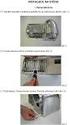 Obsah Před zahájením instalace a používání si prosím pečlivě přečtěte návod k použití. Bezpečnostní informace...1 Začínáme...3 Upozornění, funkce a příslušenství...3 Vlastnosti...3 Ovládací tlačítka na
Obsah Před zahájením instalace a používání si prosím pečlivě přečtěte návod k použití. Bezpečnostní informace...1 Začínáme...3 Upozornění, funkce a příslušenství...3 Vlastnosti...3 Ovládací tlačítka na
SANTO K 9 12 40-7i Návod k použití Chladnička Használati útmutató Hűtőszekrény Instrukcja obsługi Chłodziarka
 SANTO K 9 12 40-7i Návod k použití Használati útmutató Instrukcja obsługi Chladnička Hűtőszekrény Chłodziarka 2 Obsah Děkujeme, že jste si vybrali jeden z našich vysoce kvalitních výrobků. Přečtěte si
SANTO K 9 12 40-7i Návod k použití Használati útmutató Instrukcja obsługi Chladnička Hűtőszekrény Chłodziarka 2 Obsah Děkujeme, že jste si vybrali jeden z našich vysoce kvalitních výrobků. Přečtěte si
Telepítés Windows XP és Vista operációs rendszerekre
 LW056V2 Sweex vezeték nélküli LAN cardbus adapter, 54 Mb/mp A termék bemutatása A Sweex 54 Mb/mp sebességű vezeték nélküli LAN cardbus adaptert szélsőséges hőmérsékletektől óvja. Ne tegye ki közvetlen
LW056V2 Sweex vezeték nélküli LAN cardbus adapter, 54 Mb/mp A termék bemutatása A Sweex 54 Mb/mp sebességű vezeték nélküli LAN cardbus adaptert szélsőséges hőmérsékletektől óvja. Ne tegye ki közvetlen
HDR-SR5E/SR7E/SR8E. Návod k použití. A kamera használati útmutatója. Návod na používanie. Digital HD Video Camera Recorder (1)
 3-210-379-71(1) Digital HD Video Camera Recorder Návod k použití A kamera használati útmutatója Návod na používanie CZ HU SK HDR-SR5E/SR7E/SR8E Informace týkající se rozšířených funkcí naleznete v dokumentu
3-210-379-71(1) Digital HD Video Camera Recorder Návod k použití A kamera használati útmutatója Návod na používanie CZ HU SK HDR-SR5E/SR7E/SR8E Informace týkající se rozšířených funkcí naleznete v dokumentu
Obsah Před zahájením instalace a používání si prosím pečlivě přečtěte návod k použití.
 Obsah Před zahájením instalace a používání si prosím pečlivě přečtěte návod k použití. Bezpečnostní informace...1 Začínáme...3 Upozornění, funkce a příslušenství...3 Vlastnosti...3 Ovládací tlačítka na
Obsah Před zahájením instalace a používání si prosím pečlivě přečtěte návod k použití. Bezpečnostní informace...1 Začínáme...3 Upozornění, funkce a příslušenství...3 Vlastnosti...3 Ovládací tlačítka na
S83600CMM0 CS Návod k použití 2 HUHasználati útmutató 20 PL Instrukcja obsługi 40
 S83600CMM0 CS Návod k použití 2 HUHasználati útmutató 20 PL Instrukcja obsługi 40 2 www.aeg.com OBSAH 1. BEZPEČNOSTNÍ POKYNY................................................ 3 2. POPIS SPOTŘEBIČE....................................................
S83600CMM0 CS Návod k použití 2 HUHasználati útmutató 20 PL Instrukcja obsługi 40 2 www.aeg.com OBSAH 1. BEZPEČNOSTNÍ POKYNY................................................ 3 2. POPIS SPOTŘEBIČE....................................................
HP Photosmart C7100 All-in-One series. Útmutató
 HP Photosmart C7100 All-in-One series Útmutató HP Photosmart C7100 All-in-One series Útmutató 2006 Hewlett-Packard Development Company, L.P. Az Adobe és az Acrobat logó az Adobe Systems Incorporated védjegyei.
HP Photosmart C7100 All-in-One series Útmutató HP Photosmart C7100 All-in-One series Útmutató 2006 Hewlett-Packard Development Company, L.P. Az Adobe és az Acrobat logó az Adobe Systems Incorporated védjegyei.
AC1600 intelligens WiFi router
 Védjegyek A NETGEAR, a NETGEAR logó, valamint a Connect with Innovation a NETGEAR, Inc. és/vagy leányvállalatai védjegyei és/vagy bejegyzett védjegyei az Egyesült Államokban és/vagy más országokban. Az
Védjegyek A NETGEAR, a NETGEAR logó, valamint a Connect with Innovation a NETGEAR, Inc. és/vagy leányvállalatai védjegyei és/vagy bejegyzett védjegyei az Egyesült Államokban és/vagy más országokban. Az
Üzembe helyezési útmutató
 Üzembe helyezési útmutató Az alábbi utasítások szakképzett szerelõnek szólnak, akinek biztosítania kell a beszerelés, beállítás, és mûszaki karbantartás helyes elvégzését a jelenleg érvényben lévõ elõírások
Üzembe helyezési útmutató Az alábbi utasítások szakképzett szerelõnek szólnak, akinek biztosítania kell a beszerelés, beállítás, és mûszaki karbantartás helyes elvégzését a jelenleg érvényben lévõ elõírások
Chladnička Hűtőszekrény Frigider
 CS Návod k použití 2 HU Használati útmutató 12 RO Manual de utilizare 23 Chladnička Hűtőszekrény Frigider ZRA21600WA Obsah Bezpečnostní pokyny _ 2 Provoz _ 4 Při prvním použití _ 4 Denní používání 5 Užitečné
CS Návod k použití 2 HU Használati útmutató 12 RO Manual de utilizare 23 Chladnička Hűtőszekrény Frigider ZRA21600WA Obsah Bezpečnostní pokyny _ 2 Provoz _ 4 Při prvním použití _ 4 Denní používání 5 Užitečné
